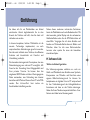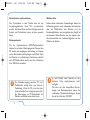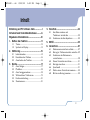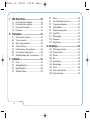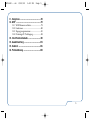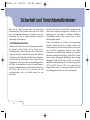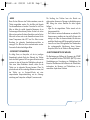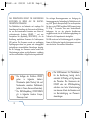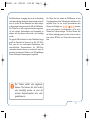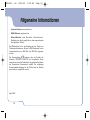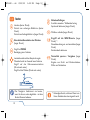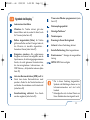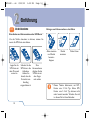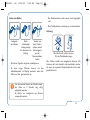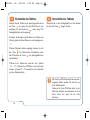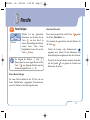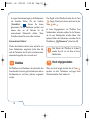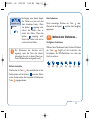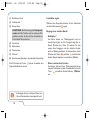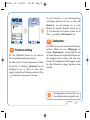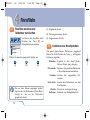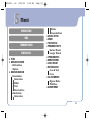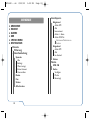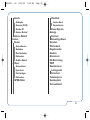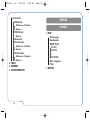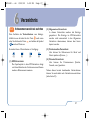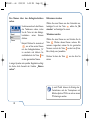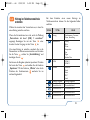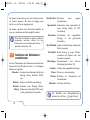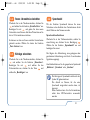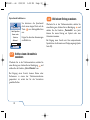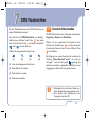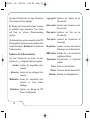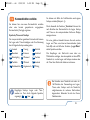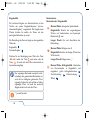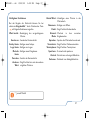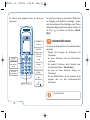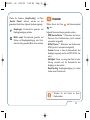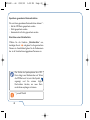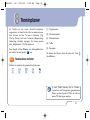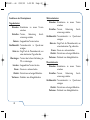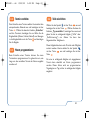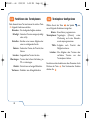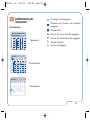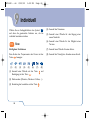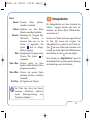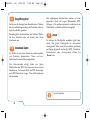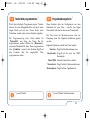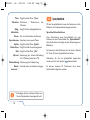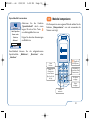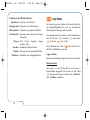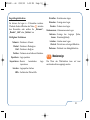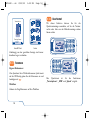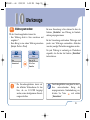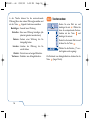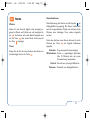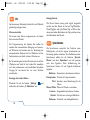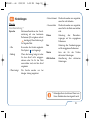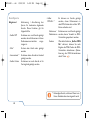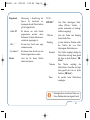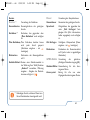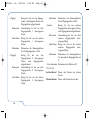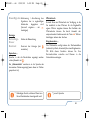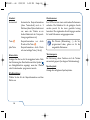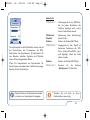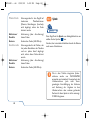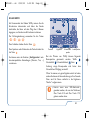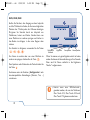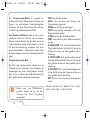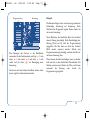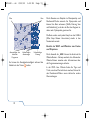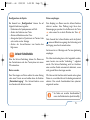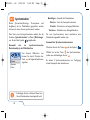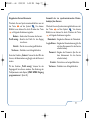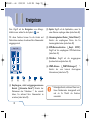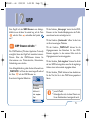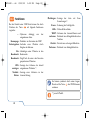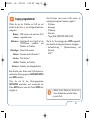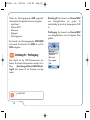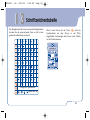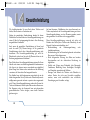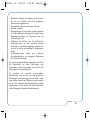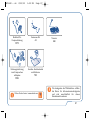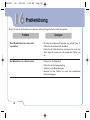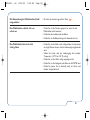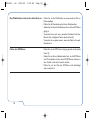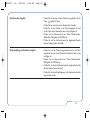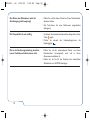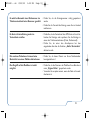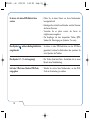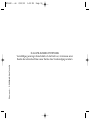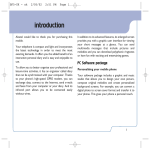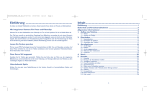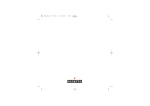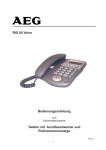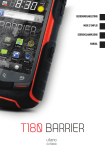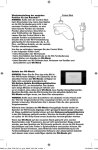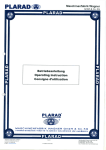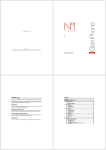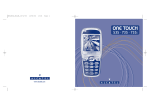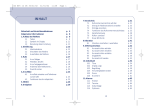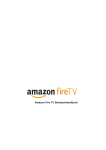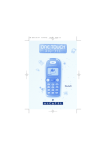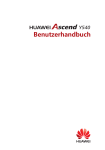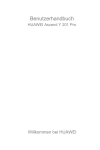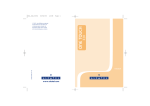Download BF5-DE - ok - Altehandys.de
Transcript
BF5-DE - ok 2/05/02 1:00 PM Page 1 Einführung Sie haben sich für ein Mobiletelefon von Alcatel entschieden. Alcatel beglückwünscht Sie zu dem Erwerb des Telefons und hofft, dass Sie damit voll zufrieden sein werden. In diesem kompakten, leichten Mobiltelefon ist die neueste Technologie implementiert, um auch anspruchsvollsten Anforderungen gerecht zu werden. Sie sind somit im Besitz eines Telefons, das effizientes Arbeiten und Interaktivität mit Komfort und Unterhaltung verbindet. Der besonders leistungsstarke Terminplaner, der eine Datenübertragung vom und zum PC ermöglicht, hilft Ihnen bei der Verwaltung Ihres Alltagsgeschäfts und Ihrer privaten Termine. Sie können über das eingebaute GRPS-Modem mit hoher Übertragungsrate Daten austauschen, eine Verbindung zum Internet herstellen und E-Mails und Faxe an Ihren PC oder PDA senden. Der Infrarot-Port lässt zudem ein Anschlusskabel überflüssig werden. Neben diesen modernen technischen Funktionen bietet das Mobiltelefon noch mehr Bedienkomfort. Mit dem besonders großen Display und der verbesserten Grafikoberfläche sehen Sie die SMS-Nachrichten auf einen Blick. Vergnügen Sie sich beim Erstellen und Senden von Multimedia-Nachrichten mit Bildern und Melodien, laden Sie sich neue Ruftonmelodien herunter oder spielen Sie eines der fesselnden interaktiven Spiele. PC Software Suite Telefon individuell gestalten Die Softwareprogramme enthalten u.a. auch ein Grafik- und Musikstudio zum Erstellen neuer Symbole, Komponieren von Melodien und Einrichten eines eigenen Bildschirmhintergrunds. So können Sie beispielsweise ein digitales Foto im PC entsprechend für den Telefonhintergrund des Anfangsbildschirms formatieren und dann an das Telefon übertragen. Geben Sie Ihrem Telefon eine persönliche Note - Ihrer Fantasie sind dabei keine Grenzen gesetzt. 1 BF5-DE - ok 2/05/02 1:00 PM Page 2 Verzeichnisse synchronisieren Weitere Infos Der Terminplaner in dem Telefon kann mit der Verwaltungssoftware Ihres PCs synchronisiert werden. Auf diese Weise sind Ihre Einträge sowie die Arbeits- und Terminlisten immer auf dem neuesten Stand. Neben diesen zahlreichen Anwendungen bieten die Softwareprogramme auch umfassende Informationen über das Mobiltelefon, den Zubehör und die Einsatzmöglichkeiten und ermöglichen den Zugriff auf verschiedene Online-Dienste wie den Support oder das Herunterladen von Software-Upgrades von der Website von Alcatel. Datenaustausch Mit der implementierten GPRS-Modemfunktion können Sie mit hoher Übertragungsrate Daten an den PC senden und empfangen und beliebig im Internet surfen. Das Senden und Empfangen von E-Mails, Faxen und Dateien ist ein Kinderspiel. Sie können natürlich auch SMS-Nachrichten senden und das Verzeichnis Ihrer SIM-Karte verwalten. Die Datenübertragung zwischen PC und Mobiltelefon erfolgt über eine InfrarotVerbindung. Wenn Ihr PC nicht über den entsprechenden Port verfügt, können Sie für die Übertragung ein PC-Anschlusskit als Zubehör erwerben (www.alcatel.com). 2 Je nach Modell oder Sprache ist die Software Suite möglicherweise nicht verfügbar. Die Liste mit den kompatiblen Anwendungen und Betriebssystemen sowie die technischen Mindestanforderungen finden Sie auf der Hülle der CD-ROM. BF5-DE - ok 2/05/02 1:00 PM Page 3 Inhalt Einführung und PC Software Suite ................1 Sicherheit und Vorsichtsmaßnahmen............6 Allgemeine Informationen..............................10 1. Aufbau des Telefons ................................11 1.1 Tasten..............................................................12 1.2 Symbole im Display......................................13 2. Einführung ..................................................14 2.1 Inbetriebnahme ............................................14 2.2 Einschalten des Telefons ............................16 2.3 Ausschalten des Telefons ..........................16 3. Anrufe ..........................................................17 3.1 Anruf tätigen..................................................17 3.2 Mobilbox ........................................................18 3.3 Anruf entgegennehmen ..............................18 3.4 Während dem Telefonieren... ..................19 3.5 Konferenzschaltung......................................21 3.6 Zweitnummer................................................21 4. Anrufliste ....................................................22 4.1 Anrufliste einsehen und Teilnehmer zurückrufen ............................22 4.2. Funktionen des Anrufspeichers ................22 5. MENÜ ..........................................................23 6. Verzeichnis ................................................27 6.1 Rufnummernverzeichnis aufrufen ............27 6.2 Eintrag im Telefonverzeichnis erstellen ..29 6.3 Funktionen des Rufnummernverzeichnisses ................................................30 6.4 Neues Verzeichnis einrichten....................31 6.5 Einträge einordnen ......................................31 6.6 Sprachwahl ....................................................31 6.7 Rufton einem Verzeichnis zuweisen ........32 6.8 Bild einem Eintrag zuweisen ......................32 3 BF5-DE - ok 7. 2/05/02 1:00 PM Page 4 SMS-Nachrichten ......................................33 7.1 Kurznachrichten einsehen ..........................33 7.2 Kurznachrichten erstellen ..........................35 7.3 Kurznachricht senden..................................38 7.4 Parameter ......................................................39 8. Terminplaner ..............................................41 8.1 Terminplaner aufrufen ................................41 8.2 Termin erstellen ..........................................43 8.3 Alarm programmieren ................................43 8.4 ToDo einrichten ..........................................43 8.5 Funktionen des Terminplaners..................44 8.6 Terminplaner konfigurieren ......................44 8.7 Grafikdarstellung des Terminplaners ......45 9. Individuell ..................................................46 9.1 Töne ................................................................46 9.2 Anfangsbildschirm ........................................47 9.3 Begrüßungsbild ..............................................48 9.4 Geladene Daten............................................48 4 9.5 9.6 9.7 9.8 9.9 9.10 9.11 9.12 9.13 Zoom ..............................................................48 Tastenfeld programmieren ........................49 Programmierungstaste ................................49 Sprachbefehle ................................................50 Melodie komponieren ................................51 Logo-Maler ....................................................52 Menüanzeige ..................................................53 Nummern ......................................................54 Querformat....................................................54 10. Werkzeuge..................................................55 10.1 Währungsumrechner ..................................55 10.2 Taschenrechner ............................................56 10.3 Alarme ............................................................57 10.4 Uhr ..................................................................58 10.5 Sprachmemo ..................................................58 10.6 Einstellungen ..................................................59 10.7 Spiele ..............................................................68 10.8 Infrarot-Schnittstelle ....................................75 10.9 Synchronisation ............................................76 BF5-DE - ok 2/05/02 1:00 PM Page 5 11. Ereignisse ..................................................78 12. WAP ............................................................79 12.1 WAP-Browser aufrufen ..............................79 12.2 Funktionen ....................................................80 12.3 Zugang programmieren ..............................81 12.4 Direktzugriff / Profilzugang ........................82 13. Schriftzeichentabelle ..............................83 14. Gewährleistung ........................................84 15. Zubehör ......................................................86 16. Problemlösung ..........................................88 5 BF5-DE - ok 2/05/02 1:00 PM Page 6 Sicherheit und Vorsichtsmaßnahmen Bevor Sie Ihr Telefon benutzen, sollten Sie dieses Kapitel aufmerksam lesen. Der Hersteller haftet nicht für die Folgen einer unsachgemäßen Benutzung des Telefons oder einer Anwendung, die den in diesem Handbuch enthaltenen Anweisungen nicht entspricht. Schalten Sie das Telefon nicht in der Nähe von ausströmenden Gasen oder brennbaren Flüssigkeiten ein. Beachten Sie die Anweisungen für den Einsatz in Tanklagern, Tankstellen, Chemiewerken sowie an allen anderen Orten, an denen Explosionsgefahr besteht. • BETRIEBSBEDINGUNGEN Lassen Sie Kleinkinder das Telefon nicht unbeaufsichtigt benutzen. Versuchen Sie nicht, Ihr Telefon zu öffnen oder selbst zu reparieren. Der Betrieb des Telefons ist nur mit den vom Hersteller vorgesehenen Batterien oder Akkus, Ladegeräten und Zubehörteilen zulässig; der Hersteller übernimmt andernfalls keine Haftung. Setzen Sie Ihr Telefon keinen widrigen Bedingungen (Feuchtigkeit, Regen, sonstige Flüssigkeiten, Staub, Seeluft, usw.) aus. Die vom Hersteller empfohlene Einsatztemperatur für das Telefon liegt zwischen -10°C und +55°C. Bei über +55°C ist es möglich, dass das Display schlecht lesbar ist; derartige Störungen sind jedoch von vorübergehender Natur und nicht schwerwiegend. Schalten Sie das Telefon nie in einem Flugzeug ein. Sie machen sich hierdurch strafbar. Schalten Sie das Telefon nicht in Krankenhäusern ein, außer in Bereichen, die für diesen Zweck vorgesehen sind, falls vorhanden. Wie auch andere elektrische Geräte können die Mobiltelefone den Betrieb von elektrischen und elektronischen Einrichtungen stören. Stecken Sie das eingeschaltete Telefon daher nicht in eine Kleidungstasche in der Nähe der medizinischen Prothese (Herzschrittmacher, Hörgeräte, Insulinpumpen usw.). Halten Sie beim Telefonieren das Telefon nicht an das Ohr auf der Seite mit dem Herzschrittmacher oder der Hörhilfe (wenn nur eine vorhanden). 6 BF5-DE - ok 2/05/02 1:00 PM Page 7 • AKKU Bevor Sie den Akku aus dem Telefon entnehmen, muss das Telefon ausgeschaltet werden. Für den Akku sind folgende Vorsichtsmaßnahmen zu beachten: Versuchen Sie nicht, den Akku zu öffnen (er enthält chemische Substanzen, die zu Verbrennungen führen können). Bohren Sie kein Loch in den Akku und verursachen Sie keinen Kurzschluss, werfen Sie den Akku nicht ins Feuer oder in den Hausmüll und setzen Sie ihn keinen Temperaturen über 60°C aus. Der Akku ist unter Beachtung der geltenden Umweltschutzvorschriften zu entsorgen. Der Akku darf nicht zweckentfremdet werden. Verwenden Sie keine beschädigten Akkus. • SICHERHEIT IM FAHRZEUG Es obliegt Ihnen, zu überprüfen, ob das im jeweiligen Einsatzbereich geltende Recht den Gebrauch des Telefons durch den Fahrer gestattet. Zu Ihrer eigenen Sicherheit und da erwiesen ist, dass der Einsatz des Mobiltelefons während der Fahrt einen hohen Risikofaktor darstellt, sollten Sie das Telefon nur im stehenden Fahrzeug benutzen. Wenn Sie jedoch während der Fahrt unbedingt telefonieren müssen, darf das Telefon nur im Freisprech-Modus mit einer entsprechenden Freisprecheinrichtung, wie der „Fahrzeugeinrichtung zum Freisprechen vollduplex”, benutzt werden. Die Strahlung des Telefons kann den Betrieb von elektronischen Systemen im Fahrzeug wie Antiblockiersystem ABS, Airbag, usw. stören. Beachten Sie daher folgende Auflagen: - Legen Sie das eingeschaltete Telefon niemals auf der Instrumententafel ab - Das Telefon ist mit einer Außenantenne zu verbinden: Die Antenne muss so installiert sein, dass sich Ihr Körper nicht ständig in der Nähe der Antenne befindet, falls nicht eine metallische Abschirmung (z.B. Fahrzeugdach) vorhanden ist. - Lassen Sie von Ihrem Vertragshändler oder Netzbetreiber die ordnungsgemäße Abschirmung dieser Systeme überprüfen, bevor Sie das Telefon im Fahrzeug benutzen. • ELEKTROMAGNETISCHE WELLEN Die Bescheinigung zur Erfüllung der Grenzwerte der ICNIRP oder Europäischen Richtlinie 1999/5/EWG (R&TTE) ist eine Grundbedingung zur Vermarktung von Mobiltelefonen. Der Schutz der Gesundheit und die Sicherheit in der Öffentlichkeit, insbesondere der Benutzer von Mobiltelefonen, ist ein wesentlicher Aspekt dieser Richtlinie. 7 BF5-DE - ok 2/05/02 1:00 PM Page 8 DAS MOBILTELEFON ERFÜLLT DIE EUROPÄISCHEN RICHTLINIEN IN BEZUG AUF DIE ELEKTROMAGNETISCHE STRAHLUNG Das Mobiltelefon ist ein Funksender und -empfänger. Bei Entwicklung und Herstellung des Geräts wurde auf Einhaltung der von den Internationalen Kommission zum Schutz vor nichtionisierender Strahlung (ICNIRP) (1) und vom Europäischen Rat (Empfehlung 1999/519EWG) (2) für die Bevölkerung empfohlenen Grenzwerte für Funkfrequenzen (RF) geachtet. Die Grenzwerte wurden von unabhängigen Expertengruppen anhand von genauen und ordnungsgemäß durchgeführten wissenschaftlichen Beurteilungen festgelegt. Bei der Festlegung der Grenzwerte wurden zudem hohe Sicherheitsmargen gelassen, um allen Benutzern - unabhängig von Alter und Gesundheit - völlige Sicherheit zu gewährleisten. Der wichtigste Bewertungsparameter zur Festlegung der Aussetzungsgrenze der Funkstrahlung für Mobiltelefone ist die sog. „SAR” (Specific Absorption Rate). Der vom Europäischen Rat oder von der ICNIRP empfohlene SAR-Grenzwert beträgt 2,0 W/kg (3). Es wurden Tests unter Standard-Einsatzbedingungen, die von den geltenden Spezifikationen vorgegeben wurden, bei der Höchstübertragungsleistung des Telefons für alle Frequenzbereiche durchgeführt. Die SAR wurde zwar bei Höchstleistung geprüft, im täglichen Einsatz des Telefons aber liegen die Leistungswerte meist weit unter den bei den Tests erzielten Höchstwerten. (3) (1) (2) 8 Die Auflagen der Richtlinie ICNIRP gelten in folgenden Ländern: Mittelamerika (außer Mexiko), Süd- und Nordamerika, asiatischer Pazifikbereich (außer in Taiwan, Korea und Australien). Die EWG-Empfehlung 1999/519/EWG gilt in folgenden Ländern: Europa, Osteuropa, Israel. Der SAR-Grenzwert für Mobiltelefone für die Bevölkerung beträgt durchschnittlich 2,0 Watt/kg auf 10 g Gewebe des Menschen. Die Grenzwerte der ICNIRP oder der EWG-Empfehlung enthalten eine hohe Sicherheitsmarge zum besseren Schutz des Benutzers und zur Berücksichtigung von Messwertabweichungen. BF5-DE - ok 2/05/02 1:00 PM Page 9 Das Mobiltelefon ist so ausgelegt, dass nur die zur Herstellung einer Netzverbindung unbedingt benötigte Leistung verwendet wird, d.h. je näher Sie einer Basisstation sind, desto niedriger ist die benötigte Leistung und somit die SAR des Mobiltelefons. Das Telefon ist mit einer integrierten Antenne ausgestattet. Um eine optimale Kommunikation und Einsatzqualität zu erhalten, darf diese Antenne nicht berührt oder beschädigt werden. Der geprüfte SAR-Höchstwert für dieses Mobiltelefon beträgt gemäß den Richtlinien bei Einsatz nah am Ohr 0,35 W/kg. Auch wenn bei den verschiedenen Mobiltelefonen und unterschiedlichen Einsatzsituationen die SAR-Werte voneinander abweichen können, so werden doch immer die geltenden Internationalen Richtlinien und EU-Empfehlungen für den Funkfrequenz-Aussetzungswerte eingehalten. Das Telefon lässt sich anhand der IMEI-Nummer auf dem Verpackungsetikett und im Telefonspeicher identifizieren. Wir empfehlen Ihnen, bei der ersten Inbetriebnahme diese Nummer durch Eingabe von abzurufen und an einem sicheren Ort aufzubewahren, da Sie sie bei Diebstahl des Telefons benötigen. Mit dieser Nummer kann das Telefon vollständig gesperrt werden, so dass es auch mit einer anderen SIM-Karte von Dritten nicht benutzt werden kann. Das Telefon enthält eine eingebaute Antenne. Die Antenne darf nicht berührt oder beschädigt werden, da sonst die optimale Gesprächsqualität nicht mehr gewährleistet ist. 9 BF5-DE - ok 2/05/02 1:00 PM Page 10 Allgemeine Informationen • Internet-Adresse: www.alcatel.com • WAP-Adresse: wap.alcatel.com • Alcatel-Hotline: siehe Broschüre „Alcatel-Services” (Gebühren des Anrufs gemäß den in dem entsprechenden Land geltenden Tarifen). Das Mobiltelefon ist für den Empfang und das Tätigen von Telefonanrufen bestimmt. Es kann in GSM-Funknetzen in den Frequenzbereichen von 900 MHz und 1800 MHz eingesetzt werden. Die Kennzeichnung bedeutet, dass das Produkt der Richtlinie 1999/5/EWG (R&TTE) der Europäischen Union entspricht und dass die Zubehörteile die geltenden Richtlinien der Europäischen Gemeinschaft erfüllen. Die vollständige Konformitätsbescheinigung für das Telefon kann im Website ww.alcatel.com eingesehen werden. April 2002 10 BF5-DE - ok 2/05/02 1 1:00 PM Page 11 Aufbau des Telefons Programmierungstaste Menü Funktionstaste Verzeichnis Lautstärke SMS-Nachrichten Löschen Einschalten Ausschalten Mobilbox Abgehoben Auflegen Anrufspeicher Sprachwahl Umrechner Vibration Beleuchtung Zugang zum WAP (1) Tastatur sperren / freigeben (1) Erkundigen Sie sich, ob dieser Dienst von Ihrem Netzbetreiber bereitgestellt wird. 11 BF5-DE - ok 1.1 2/05/02 1:00 PM Page 12 Tasten Löschen (kurzer Druck) Zurück zum vorherigen Bildschirm (kurzer Druck) Zurück zum Anfangsbildschirm (langer Druck) Einschalten/Ausschalten des Telefons (langer Druck) Zugriff auf MENÜ Bestätigung einer Funktion Lautstärke während des Gesprächs regeln Menüdurchsicht zur Auswahl einer Funktion Zugriff auf das Rufnummernverzeichnis (Druck nach unten) Zugriff auf die Mailbox (Druck nach oben) Der Navigator funktioniert am besten, wenn Sie ihn wie oben abgebildet - mit dem flachen Daumen bedienen. 12 Abheben/Auflegen Anrufliste einsehen / Wahlwiederholung Sprachwahl aktivieren (langer Druck) Mobilbox aufrufen (langer Druck) Zugriff auf die WAP-Dienste (langer Druck) (1). Dauerbeleuchtung ein- und ausschalten (langer Druck) Zeichentabelle aktivieren Tastenfeld sperren / freigeben (langer Druck). Eingabe von Groß- und Kleinbuchstaben, Ziffern und Satzzeichen (1) Erkundigen Sie sich, ob dieser Dienst von Ihrem Netzbetreiber bereitgestellt wird. BF5-DE - ok 1.2 2/05/02 1:00 PM Symbole im Display Page 13 (1) Ladezustand des Akkus Vibration: Ihr Telefon vibriert, gibt aber keinen Rufton mehr ab, weder für Anruf, noch für Termine (siehe Seite 47) Timer oder Wecker programmiert (siehe Seite 57) Netzempfangsqualität Günstige Tarifzone (2) Tastatursperre Rufton abgeschaltet (Ruhe): Ihr Telefon gibt keinen Rufton und kein Tonsignal mehr ab; die Vibration ist ebenfalls abgeschaltet Ausnahme: Alarme (siehe Seite 47) Roaming in Ihrem Vertragsland. Ereignisse einsehen: Alle aufgetretenen Ereignisse sind in einer Liste aufgeführt, wie die Sprachmemos, die nicht entgegengenommenen Anrufe, die nicht gelesenen Kurznachrichten, die heruntergeladenen Informationen, die WAP-Alarme (2), die Spieleinformationen (siehe Seite 78) Zweitnummer (2): Anzeige der ausgewählten Leitung Liste der Kurznachrichten (SMS) voll: Ihr Gerät kann keine Kurznachrichten mehr speichern. Rufen Sie die Nachrichtenliste auf und löschen Sie mindestens eine Kurznachricht (siehe Seite 40) Anrufumleitung aktiviert: Ihre Anrufe werden umgeleitet (siehe Seite 59) Infrarot: Infrarot-Verbindung aktiviert Serielle Verbindung: Kabel angeschlossen GPRS: GPRS-Netz verfügbar (1) (2) Die in dieser Anleitung dargestellten Symbole und Abbildungen dienen nur zu Informationszwecken und sind nicht bindend. Erkundigen Sie sich, ob dieser Dienst von Ihrem Netzbetreiber bereitgestellt wird. 13 BF5-DE - ok 2.1 2/05/02 2 1:00 PM Page 14 Einführung Einlegen und Herausnehmen des Akkus Inbetriebnahme Einschieben und Herausnehmen der SIM-Karte (1) Um das Telefon benutzen zu können, müssen Sie zuerst die SIM-Karte einschieben. 3 1 2 Legen Sie die SIM-Karte mit dem Chip nach unten ein 14 Schieben Sie die Zum SIM-Karte in die Herausnehmen Aufnahme. drücken Sie die Achten Sie SIM-Karte mit darauf, dass die dem Finger Karte bis zum nach außen Anschlag eingeschoben ist 2 1 CLICK Akku einsetzen und Deckel herunterklappen (1) Deckel einrasten Deckel lösen Dieses Telefon funktioniert mit SIMKarten vom 3 Volt Typ. Ältere SIMKarten vom 5 Volt Typ können nicht mehr benutzt werden. Wenden Sie sich in diesem Fall an Ihren Betreiber. BF5-DE - ok 2/05/02 1:00 PM Page 15 Laden des Akkus 1 2 • Die Netzsteckdose sollte immer leicht zugänglich sein. 1 2 • Den Telefonstecker vorsichtig ein- und ausstecken. Achtung Ladegerät anschließen Stecker aus Nach dem Telefon vollständiger ziehen, danach Ladung stoppt die Animation im das Ladegerät aus der Display Netzsteckdose ziehen • Ein kurzer Signalton zeigt den Ladebeginn an. • Es kann einige Minuten dauern, bis das Akkuladesymbol im Display erscheint, wenn der Akku neu oder ganz entladen ist. OK Die Hand nicht auf den oberen Teil des Mobiltelefons legen Das Telefon enthält eine eingebaute Antenne. Die Antenne darf nicht berührt oder beschädigt werden, da sonst die optimale Gesprächsqualität nicht mehr gewährleistet ist. Vor dem ersten Einsatz des Telefons muss der Akku ca. 3 Stunden lang völlig aufgeladen werden. Es dürfen nur Ladegeräte von Alcatel verwendet werden. 15 BF5-DE - ok 2.2 2/05/02 1:00 PM Page 16 Einschalten des Telefons Schalten Sie das Telefon durch einen langen Druck auf die Taste ein, geben Sie den PIN-Code ein und bestätigen Sie den Code mit , wenn nötig. Der Anfangsbildschirm wird angezeigt. 2.3 Ausschalten des Telefons Wechseln Sie in den Anfangsbildschirm und drücken Sie dann die Taste (langer Druck). Erscheint die Anzeige zum Einstellen von Datum und Uhrzeit, geben Sie diese Daten ein und bestätigen mit . Werden Netznachrichten angezeigt, können Sie mit der Taste die Nachrichten durchblättern oder durch Drücken der Taste zum Anfangsbildschirm zurückkehren. Während der Netzsuche erscheint das Symbol <<< - >>>. (Wurde Ihre SIM-Karte vom Netz nicht erkannt, erscheint ??? - ???; wenden Sie sich in dem Fall an Ihren Netzbetreiber). Falls Sie Ihren PIN-Code nicht kennen oder vergessen haben, wenden Sie sich bitte an Ihren Netzbetreiber. Notieren Sie Ihren PIN-Code nicht in der Nähe des Telefons und bewahren Sie Ihre Karte sicher auf, wenn Sie sie nicht benutzen. 16 BF5-DE - ok 3.1 2/05/02 3 1:00 PM Page 17 Anrufe Anruf tätigen Wählen 06236124 Wählen Sie die gewünschte Rufnummer und drücken Sie die Taste , um den Anruf zu starten. Zum Auflegen drücken Sie erneut diese Taste. Einen Eingabefehler können Sie mit der Taste löschen. Zur Eingabe der Zeichen „+” oder „P” (Pause) üben Sie einen langen Druck auf die Taste aus (folgende Zeichen werden hierbei durchgeblättert: 0, +, •, P). Anruf mit Vorwahl Durch einen langen Druck auf die Taste Sie auf die „Vorwahlen” zu. greifen Zur Auswahl der gewünschten Vorwahl drücken Sie die Taste . • Sobald die Landes- oder Städtevorwahl angezeigt wird, können Sie die Rufnummer des Gesprächspartners eingeben und den Anruf starten. • Wenn Sie die Vorwahl wissen, wechseln Sie einfach auf das Symbol und geben die Vorwahl und Rufnummer direkt ein. Einen Notruf tätigen Für einen Notruf wählen Sie die 112 bzw. die von Ihrem Netzbetreiber vorgegebene Notrufnummer, wenn Ihr Telefon auf ein Netz zugreifen kann. 17 BF5-DE - ok 2/05/02 1:00 PM Page 18 • In einigen Unternehmen beginnen alle Rufnummern mit denselben Zahlen. Mit der Funktion „Vorwahlen” können Sie diesen gemeinsamen Teil der Rufnummer speichern und müssen dann nur die Nummer für die entsprechende Nebenstelle wählen. Diese Vorwahlen müssen Sie zuvor selber einrichten. Automatischer Rückruf Zum Zugriff auf die Mobilbox drücken Sie die Taste (langer Druck) und starten den Anruf mit der Taste oder . Ist keine Zugangsnummer zur Mobilbox Ihres Netzbetreibers vorhanden, wählen Sie die Nummer, die Sie vom Netzbetreiber erhalten haben. Zum späteren Ändern der Rufnummer verwenden Sie die Menüfunktion „Eig. Nummern” (siehe Seite 54). Wurde diese Funktion aktiviert oder wurde Sie von Ihrem Netzbetreiber eingerichtet (siehe Seite 62), wird der Teilnehmer, den Sie nicht erreichen konnten, automatisch angerufen, bis er erreicht wird. 3.2 Mobilbox Die Mobilbox ist ein Netzdienst, der sicherstellt, dass Ihnen kein Anruf verloren geht: sie funktioniert wie ein Anrufbeantworter und kann jederzeit eingesehen werden. 18 Zum Einsatz der Mobilbox im Ausland wenden Sie sich vor der Reise an Ihren Netzbetreiber. 3.3 Anruf entgegennehmen Wenn ein Anruf eingeht, drücken Sie die Taste , sprechen mit dem Teilnehmern und legen durch Drücken derselben Taste wieder auf. BF5-DE - ok 2/05/02 Eingehender Anruf Andreas 1:00 PM Page 19 Bei Eingang eines Anrufs klingelt das Telefon erst leise und wird dann zunehmend lauter. Wenn das Symbol angezeigt wird, vibriert das Telefon, aber es ertönt kein Rufton. Wenn das Symbol angezeigt wird, vibriert das Telefon nicht und es ertönt auch kein Rufton. Die Rufnummer des Anrufers wird angezeigt, wenn das Netz dies zulässt (erkundigen Sie sich, ob dieser Dienst von Ihrem Netzbetreiber bereitgestellt wird). Rufton abschalten Anruf abweisen Durch zweimaliges Drücken der Taste oder Wechsel auf das Symbol wird der Anruf endgültig abgewiesen. 3.4 Während dem Telefonieren ... Verfügbare Funktionen Während dem Telefonieren haben Sie durch Drücken der Taste Zugriff auf das Verzeichnis, den Terminplaner, die SMS-Nachrichten, usw. ohne den Anruf zu verlieren. (1) (2) (3) (4) (5) (6) (7) Drücken Sie die Taste oder wechseln Sie mit der Funktionstaste auf das Symbol , wenn der Rufton ertönt: Sie können den Anruf jetzt durch Drücken der Taste entgegennehmen. 19 (8) BF5-DE - ok 2/05/02 1:00 PM Page 20 (1) Gehaltener Anruf Lautstärke regeln (2) Im Gespräch Während des Gesprächs können Sie die Lautstärke mit der Funktionstaste regeln. (3) Freisprechen ACHTUNG: Bei Aktivierung des Freisprechmodus darf das Telefon nicht zu nahe ans Ohr gehalten werden, da die erhöhte Lautstärke zu Hörschäden führen könnte. (4) Verzeichnis (5) Nachrichten (6) Terminplaner (7) Services (1) (8) Sprachmemo (Speichern des aktuellen Gesprächs) Durch Drücken der Taste kehren Sie wieder zum Gesprächsbildschirm zurück. (1) 20 Erkundigen Sie sich, ob dieser Dienst von Ihrem Netzbetreiber bereitgestellt wird. Eingang eines zweiten Anrufs • Anklopfen (1) Sie führen bereits ein Telefongespräch und ein zweiter Anruf geht ein. Ein Tonsignal zeigt dies an. Durch Drücken der Taste nehmen Sie den neuen Anruf entgegen und der aktuelle Anrufer wird auf Halten geschaltet: Sie können dann durch Drücken der Taste und dann zwischen den beiden Gesprächspartnern umschalten (Makeln). • Einen zweiten Anruf starten Sie können während eines Telefongesprächs einen zweiten Teilnehmer anrufen. Drücken Sie hierzu die Taste und wählen Sie die Funktion „Wählen” aus. BF5-DE - ok 2/05/02 Im Gespräch Andreas 1:00 PM Page 21 Zweiter Anruf 0643662| Wählen Zurück 13:02 3.5 13:02 Konferenzschaltung (1) Mit dem Mobiltelefon können Sie mit mehreren Personen gleichzeitig telefonieren (max. 5). Sie haben bereits 2 Anrufe angenommen. Drücken Sie die Taste , wählen Sie „Konferenz” aus und bestätigen Sie mit . Wenn ein dritter Anruf eingeht, drücken Sie zur Rufannahme einfach die Taste und sprechen mit dem neuen Teilnehmer. Um den Teilnehmer zu der Konferenzschaltung hinzuzufügen, drücken Sie die Taste wählen „Zu Konferenz„ aus und bestätigen mit . Zum Beenden des aktuellen Gesprächs drücken Sie auf . Zum Beenden der Konferenz drücken Sie die Taste und wählen „Konf. beenden” aus. 3.6 Zweitnummer (1) Ihre SIM-Karte kann zwei verschiedene Rufnummern enthalten. Wählen Sie unter „Werkzeuge” die Funktion „Zweitnummer “ aus und wählen Sie eine der beiden Rufnummern als Standard-Rufnummer aus. Alle getätigten Anrufe erfolgen dann über diese Nummer. Die eingehenden Anrufe hingegen werden für beide Rufnummern entgegen genommen (siehe Seite 66). (1) Erkundigen Sie sich, ob dieser Dienst von Ihrem Netzbetreiber bereitgestellt wird. 21 BF5-DE - ok 4.1 2/05/02 4 1:00 PM Page 22 Anrufliste (1) Abgehende Anrufe. Anrufliste einsehen und Teilnehmer zurückrufen Unbeantw. Anruf (2) Nicht angenommene Anrufe. Sie können die Anrufliste durch Drücken der Taste am Anfangsbildschirm einsehen. Oliver Monika Susanne Wählen Sie dann das gewünschte Symbol aus: (1) (2) (3) (3) Angenommene Anrufe. 4.2 Funktionen des Anrufspeichers Von einer gespeicherten Rufnummer ausgehend können Sie durch Drücken der Taste auf folgende Funktionen zugreifen: Einsehen • Angaben zu dem Anruf (Rufnr., Datum, Uhrzeit, usw.) einsehen. ->Verzeichn • Speichern der gewählten Rufnummer in Ihrem Rufnummernverzeichnis. Löschen • Löschen der ausgewählten Rufnummer. Liste lösch. • Löschen aller Rufnummern aus dem Anrufspeicher. Das vor dem Namen angezeigte Symbol zeigt die Art der Rufnummer (Privat, Büro, Handy) an, wie sie im Verzeichnis gespeichert wurde. 22 Zurück • Zurück zur vorherigen Anzeige. Verlassen • Rückkehr zum Anfangsbildschirm. BF5-DE - ok 2/05/02 5 1:00 PM Page 23 Menü - Bilder - Ausschaltton VERZEICHNIS SMS TERMINPLANER o o o o INDIVIDUELL o TÖNE o ANFG.BILDSCHIRM - Bild wählen - Option o BEGRüßUNGSBILD - Einschalten - Animation - Bilder - Text - Einschaltton - Abschalten - Animation o o o o o o GELAD. DATEN ZOOM TASTENFELD PROGRAM.-TASTE - Kurzer Druck - Langer Druck SPRACHBEFEHL KOMPONIEREN LOGO-MALER MENÜANZEIGE - Icon & Text - Icons EIG. NUMMERN - Eigene Rufnr. - Mobilbox QUERFORMAT 23 BF5-DE - ok 2/05/02 1:00 PM WERKZEUGE o o o o o o UMRECHNER RECHNER ALARME UHR SPRACH-MEMO EINSTELLUNGEN - Dienste - Filterung - Anrufumleitung - Sprache - Alle - Bedingt - Wenn belegt - Keine Antwort - Unerreichbar - Daten - Fax - Status - Alle löschen 24 Page 24 - Anrufsperre - Abgehend - Außer SIM - Alle - International - Außer -> Heim - Außer FDN Nr. - Aktivieren/Deaktivieren - Ändern - Eingehend - Außer SIM - Alle - Im Ausland - Status - Netze - SMS CB - Suche - Verfügbar - Modus - Bevorzugt BF5-DE - ok 2/05/02 1:00 PM Page 25 - Überblick - Anrufe - Anklopfen Anonym (CLIR) Anrufer-ID Autom. Rückruf - Letzter Anruf - Gesamtkosten - Dauer Sign.ton - Anzeige - Autom. Rückruf - Kosten - Kosten - Gesamtkosten Guthaben Max. Guthaben Rücksetzen Gebühr. Einheit - Dauer - Gesamtdauer Sprechzeit Zeit festlegen Rücksetzen - GPRS-Zähler - - - Kontrast - Beleuchtgs-Dauer Sprachen Wörterbuch Eingabemodus Headset Alarm-Liste Kfz-Einrichtung WAP Zweitnummer - Leitungswahl - Sicherheit Tastatursperre Speicherplatz Vertraulichkeit 25 BF5-DE - ok 2/05/02 1:00 PM Page 26 - Sicherheit EREIGNIS - PIN-Code - Aktivieren / Deaktiv. - Ändern - PIN2-Code - Ändern - Netzcode - Menü-Code - Aktivieren / Deaktiv. - Ändern - Gerätecode - Aktivieren / Deaktiv. - Ändern o SPIELE o INFRAROT o SYNCHRONISATION 26 SERVICES o WAP - Homepage - Bookmarks - WAP-Profil - Profil 1 - Profil 2 - ... - Profil Nr. - Adr. eingeben - Titel o DIENSTE BF5-DE - ok 6.1 2/05/02 6 1:00 PM Page 27 Verzeichnis Rufnummernverzeichnis aufrufen Zum Aufrufen des Verzeichnisses vom Anfangsbildschirm aus drücken Sie die Taste nach unten oder Sie drücken die Taste und wählen das Symbol aus dem Menü aus. Es stehen Ihnen 4 Verzeichnisse zu Verfügung: (1) (2) (3) (4) (1) SIM-Verzeichnis: Der Speicherplatz in dem SIM-Verzeichnis hängt von Ihrem Betreiber ab. Sie können einem Namen mehrere Rufnummern zuweisen. (2) Allgemeines Verzeichnis: In diesem Verzeichnis werden alle Einträge gespeichert. Die Einträge im SIM-Verzeichnis werden nicht automatisch in das Allgemeine Verzeichnis übernommen, können aber hinein kopiert werden. (3) Professionelles Verzeichnis: Hier können Sie Rufnummern für Beruf und Arbeit speichern (Firmen, ...) (4) Privates Verzeichnis: Hier können Sie Privatnummern Freunde, usw.) speichern. (Familie, Neben diesen bereits bestehenden Verzeichnissen können Sie auch selbst noch Verzeichnisse einrichten (siehe Seite 31). 27 BF5-DE - ok 2/05/02 1:00 PM Page 28 Den Namen über den Anfangsbuchstaben suchen SIM-Verzeichnis Alcatel Leon Thomas Sie können auch nach dem Namen des Teilnehmers suchen, indem Sie die Taste mit dem Anfangsbuchstaben seines Namens drücken. Beispiel: Drücken Sie zweimal auf , um auf den ersten Namen mit dem Anfangsbuchstaben „N” zu wechseln und blättern Sie anschließend mit der Taste bis zu dem gewünschten Namen. Rufnummer einsehen Wählen Sie einen Namen aus dem Verzeichnis aus, bestätigen Sie mit der Taste , wählen Sie „Nr einsehen” und bestätigen Sie erneut. Teilnehmer anrufen Wählen Sie einen Namen aus und drücken Sie die Taste . Wurden diesem Namen mehrere Rufnummern zugeordnet, müssen Sie die gewünschte Nummer noch mit der Taste aus der Liste (Privat, Büro, Handy, usw.) auswählen. Drücken Sie dann die Taste starten. , um den Anruf zu In einigen Sprachen mit spezieller Eingabeform erfolgt die Suche durch Auswahl der Funktion „Namen suchen”. Je nach Modell können die Einträge der Verzeichnisse und des Terminplaners mit Hilfe des Synchro PC-Kits an und von einem PC übertragen werden. 28 BF5-DE - ok 6.2 2/05/02 1:00 PM Page 29 Eintrag im Telefonverzeichnis erstellen Wählen Sie zunächst das Verzeichnis aus, in dem Sie einen Eintrag erstellen möchten. Wenn die Verzeichnisse leer sind, wird die Meldung „Verzeichnis ist leer! (OK) = erstellen?” angezeigt. Bestätigen Sie mit der Taste oder brechen Sie den Vorgang mit der Taste ab. Bei dem Erstellen eines neuen Eintrags im Telefonverzeichnis können Sie die folgenden Felder ausfüllen: SYMB. TITEL Familienname, Vorname, Firma, Anstellung Rufnummern Handy Büro Privat Hauptrufnr. Fax Pager Andere Nrn E-Mail E-Mail 1 E-Mail 2 Adresse Anschrift Stadt Staat PLZ Land Um einen Eintrag zu erstellen, wechseln Sie in die Namensliste im Rufnummernverzeichnis und drücken Sie die Taste , wählen Sie „ErstelleEintrg” und bestätigen Sie mit . Sie können die Eingaben jederzeit speichern. Drücken Sie hierzu die Taste und wählen Sie die Funktion „Speichern”. Mit der Funktion „Weiter” oder durch Drücken der Funktionstaste wechseln Sie ins nächste Eingabefeld. FELD Eintrag Sonstige Angaben Sonstige Angaben Persönliche Info 1 Persönliche Info 1 Persönliche Info 2 Persönliche Info 2 Persönliche Info 3 Persönliche Info 3 Persönliche Info 4 Persönliche Info 4 29 BF5-DE - ok 2/05/02 1:00 PM Page 30 Sie können einem Eintrag auch eine Animation oder ein Symbol zuweisen, das dann bei Eingang eines Anrufs von der Person angezeigt wird. Sie müssen natürlich nicht alle Felder ausfüllen: Es muss nur mindestens ein Feld ausgefüllt werden. Wenn Sie das Verzeichnis auch im Ausland verwenden möchten, sollten Sie die Rufnummern im internationalen Format „+” speichern (siehe Seite 17). 6.3 Funktionen des Rufnummernverzeichnisses Aus der Namensliste des Rufnummernverzeichnisses können Sie durch Drücken der Taste auf folgende Funktionen zugreifen: Einsehen • Anzeige des vollständigen Inhalts des Eintrags: Name, Anschrift, E-Mail, usw. Ändern • Ändern des Inhalts eines Eintrags. Erstelle • Erstellen eines Eintrags (Name, Eintrg Rufnummern, Anschrift, E-Mail, usw.) in dem gewünschten Verzeichnis. 30 Erstelle Verz.• Einrichten eines Verzeichnisses. eigenen Sprachwahl • Aufzeichnen einer Sprachwahl für einen Eintrag (außer für SIMVerzeichnis). Einordnen • Verschieben des ausgewählten Eintrags in das gewünschte Verzeichnis. Verz.-Melodie• Jedem Verzeichnis einen bestimmten Rufton zuweisen. Persönlich • Einem Eintrag in einem Telefonverzeichnis ein Symbol oder eine Animation zuweisen. Übertragen • Datenaustausch über InfrarotVerbindung (siehe Seite 75). Löschen • Löschen des ausgewählten Eintrags. Zoom • Zoom ein- und ausschalten. Zurück • Rückkehr zur Verzeichnisses. Namensliste des Verlassen • Verlassen des Menüs. Zur Rückkehr zum Anfangsbildschirm drücken Sie die Taste (langer Druck). BF5-DE - ok 6.4 2/05/02 1:00 PM Page 31 Neues Verzeichnis einrichten 6.6 Sprachwahl Wechseln Sie in das Telefonverzeichnis, drücken Sie und wählen Sie die Funktion „Erstelle Verz.” aus. Bestätigen Sie mit und geben Sie dem neuen Verzeichnis einen Namen. Auf diese Weise können Sie bis zu 13 Verzeichnisse einrichten. Mit der Funktion Sprachwahl können Sie einen Teilnehmer ohne Aufrufen des Verzeichnisses direkt durch Diktieren des Namens anrufen. Es können nur die von Ihnen erstellten Verzeichnisse gelöscht werden. Wählen Sie hierzu die Funktion „Verz. löschen” aus. Wechseln Sie in das Telefonverzeichnis, wählen Sie einen Eintrag aus, drücken Sie zur Bestätigung . Wählen Sie die Funktion „Sprachwahl” aus und bestätigen Sie erneut. 6.5 Einträge einordnen Wechseln Sie in das Telefonverzeichnis, drücken Sie und wählen Sie die Funktion „Einordnen”. Bestätigen Sie mit und wählen Sie das Zielverzeichnis aus, drücken Sie die Taste und wählen Sie „Bestätigen” aus. Sprachwahl aufzeichnen Der Beginn der Aufzeichnung, eine gelungene oder gescheiterte Aufzeichnung wird durch 3 verschiedene Signaltöne angezeigt. Anschließend können Sie die gespeicherte Sprachwahl „Abhören”, „Ersetzen” oder „Löschen”. Die Einträge mit Sprachwahl sind durch das Symbol gekennzeichnet. Die Anzahl an Namen, für die eine Sprachwahl eingerichtet werden kann, ist begrenzt. Diese Funktion kann für alle Verzeichnisse außer dem SIM-Verzeichnis verwendet werden. 31 BF5-DE - ok 2/05/02 1:00 PM Page 32 Sprachwahl aktivieren Sprachwahl Nach Signalton Namen oder Funktion diktieren ! Sie aktivieren die Sprachwahl durch einen langen Druck auf die Taste vom Anfangsbildschirm aus. Folgen Sie dann den Anweisungen am Bildschirm. 13:02 6.7 Rufton einem Verzeichnis zuweisen Wechseln Sie in das Telefonverzeichnis, wählen Sie einen Eintrag aus, drücken Sie zur Bestätigung und wählen Sie die Funktion „Verz.-Melodie” aus. Bei Eingang eines Anrufs, dessen Name oder Rufnummer in einem der Telefonverzeichnisse gespeichert ist, ertönt der für das Verzeichnis gewählte Rufton. 32 6.8 Bild einem Eintrag zuweisen Wechseln Sie in das Telefonverzeichnis, wählen Sie einen Eintrag aus, drücken Sie zur Bestätigung und wählen Sie die Funktion „Persönlich” aus. Jetzt können Sie einem Eintrag ein Symbol oder eine Animation zuweisen. Bei Eingang eines Anrufs wird das entsprechende Symbol bzw. die Animation am Display angezeigt (siehe Seite 30). BF5-DE - ok 2/05/02 7 1:00 PM Page 33 SMS-Nachrichten Mit dem Mobiltelefon können Sie SMS-Nachrichten an andere Mobiltelefone senden (1). Zum Aufrufen der SMS-Nachrichten vom Anfangsbildschirm aus drücken Sie die Taste nach oben oder Sie drücken die Taste und wählen das Symbol oder aus dem Menü aus. Wählen Sie das gewünschte Symbol aus: (1) (2) (3) (1) Liste der empfangenen Nachrichten (2) Neue Nachricht erstellen (4) 7.1 Kurznachrichten einsehen Die SMS-Nachrichten sind in 3 Gruppen untergliedert: Ungelesen, Gelesen und Archiviert. Wählen Sie die gewünschte Kurznachricht durch Drücken der Funktionstaste aus. Beim Lesen der Kurznachricht können Sie den Text mit Hilfe der Taste durchblättern. Bei Eingang einer neuen Kurznachricht erscheint die Meldung „Neue Nachricht lesen?”, es ertönt ein angezeigt. Das Tonsignal (2) und wird das Symbol Symbol wird wieder ausgeblendet, sobald Sie alle neu eingegangenen Kurznachrichten gelesen haben. (3) Nachrichten zu senden (4) Parameter einstellen (1) (2) Erkundigen Sie sich, ob dieser Dienst von Ihrem Netzbetreiber bereitgestellt wird. Zum Ändern oder Deaktivieren des Tonsignals siehe Seite 47. 33 BF5-DE - ok 2/05/02 1:00 PM Page 34 Sie können Kurznachrichten mit Logos, Animationen, Tönen, Smileys und Text empfangen. Logo speich. • Speichern des Symbols aus der Kurznachricht. Bei Empfang einer Kurznachricht können Sie zudem die enthaltenen Logos, Animationen, Töne, Smileys und Texte zur späteren Wiederverwendung speichern. Anim. speich. • Speichern einer Animation aus der Kurznachricht. Die Kurznachrichten werden automatisch auf der SIMKarte gespeichert, Sie können sie aber zusätzlich durch Auswahl der Funktion „Archivieren” im Speicher des Telefons speichern. Vorl. speich. • Speichern der Kurznachricht als Textvorlage. Funktionen für die Kurznachrichten Von einer Kurznachricht aus können Sie durch Drücken von auf folgende Funktionen zugreifen: Löschen • Löschen der ausgewählten Kurznachricht. Antworten • Antwort auf die empfangene Kurznachricht. Weiterleiten • Senden der ausgewählten Kurznachricht an einen anderen Empfänger. Archivieren • Speichern der Einträge der SIMKarte im Telefonspeicher. 34 Melo. speich. • Speichern des Kurznachricht. Tons aus der Nr.speichern • Speichern von einer oder mehreren Rufnummern aus der Kurznachricht. WAP starten • Aufrufen der in der Kurznachricht aufgeführten Website. Querformat • Kurznachrichten im Querformat einsehen. Zoom • Zoom ein- und ausschalten. Zurück • Zurück zur aktuellen Kurznachricht. Verlassen • Rückkehr zum Anfangsbildschirm. BF5-DE - ok 7.2 2/05/02 1:00 PM Page 35 Kurznachrichten erstellen Sie können hier eine neue Kurznachricht erstellen oder eine bereits gespeicherte vorgegebene Kurznachricht (Vorlage) ergänzen. Symbole,Töne und Smileys Für eine persönlicher gestaltete Kurznachricht können Sie Logos oder Töne hinzufügen oder Ihre Stimmung durch folgende Smileys wiedergeben: Ironisch Traurig Beschämt Erstaunt Fröhlich Lächelnd Gleichgültig Weinend Verliebt Teuflisch Wütend Lachend Nachdenklich Angeberisch Witzig Eingefügte Smileys, Logos oder Töne werden im Text durch folgende Symbole angezeigt: , bzw. . Sie können mit Hilfe der Schriftzeichen auch eigene Smileys erstellen (Beispiel: :-)). Durch Auswahl der Funktion „Vorschau” können Sie nach Erstellen der Kurznachricht die Logos, Smileys und Töne an der entsprechenden Stelle am Display anzeigen lassen. Für eine größere Auswahl können Sie auch andere Logos und Töne vom Internet herunterladen (siehe Seite 48) oder mit Hilfe der Funktion „Logo-Maler” selbst Symbole erstellen. Der Empfänger der Nachricht muss über ein Mobiltelefon verfügen, dass kompatibel mit dem EMSStandard ist, um die Logos und Smileys einsehen oder die Töne Ihrer Nachricht abhören zu können. Bei Erstellen einer Nachricht mit mehr als 160 Zeichen, bei Verwendung von Logos, Tönen oder Smileys wird die Nachricht möglicherweise als mehrere Nachrichten abgerechnet. Erkunden Sie sich bei Ihrem Netzbetreiber. 35 BF5-DE - ok 2/05/02 1:00 PM Page 36 Eingabehilfe Zur leichteren Eingabe von Kurznachrichten ist das Telefon mit einem Eingabehilfesystem (vorausschauende Eingabe) (1) ausgestattet. Zur Eingabe eines Wortes drücken Sie einfach die Tasten mit den benötigten Buchstaben je einmal. Die Darstellung des Cursors hängt von dem gewählten Modus ab: Eingabehilfe: Normale Eingabe: Drücken Sie zur Bestätigung eines Worts die Taste nach rechts, die Taste nach unten oder die Taste . Es wird nach dem Wort automatisch ein Leerzeichen eingefügt. Der angezeigte Buchstabe entspricht nicht unbedingt dem gewünschten Buchstaben; es wird das am häufigsten gebrauchte Wort angezeigt. Achten Sie nicht auf das zu Anfang angezeigte Wort, im Laufe der weiteren Eingabe ändert sich auch das Wort. (1) 36 Je nach Sprache. Sondertasten Normalmodus / Eingabehilfe Normal Mode: Anzeige der Symboltabelle. Eingabehilfe: Einsicht der vorgeschlagenen Wörter mit Sonderzeichen, wie Apostroph, Bindestrich, @, usw. Langer Druck: Ein- und Ausschalten der Beleuchtung. Normal Mode: Einfügen einer 0. Eingabehilfe: Einsicht der übrigen Wörter des Wörterbuchs. Langer Druck: Einfügen eines „.”. Normal Mode & Eingabehilfe: Umschalten von Normalmodus in Eingabehilfe und umgekehrt, große Anfangsbuchstaben , Großschreibung , Kleinschreibung , Ziffern . BF5-DE - ok 2/05/02 1:00 PM Page 37 Verfügbare Funktionen Bei der Eingabe der Nachricht können Sie bei aktivierter Eingabehilfe (1) durch Drücken der Taste auf folgende Funktionen zugreifen. Wort bestät. • Bestätigung des vorgeschlagenen Wortes. Senden an • Senden der Kurznachricht. Smiley hinzu • Einfügen eines Smileys. Logo hinzu • Einfügen von Logos. Melodie • Einfügen eines Klingeltones. hinzu Vorschau • Ansicht der Kurznachricht. Hinzuf.Wort • Hinzufügen eines Wortes in das Wörterbuch. Nummern • Einfügen von Ziffern. Punkt • Zugriff auf die Zeichentabelle. Normal • Wechsel in Mode Eingabemodus. den normalen Sprachen • Sprache des Wörterbuchs wechseln. Verzeichnis • Zugriff auf das Telefonverzeichnis. Terminplaner• Zugriff auf den Terminplaner. Speichern • Kurznachricht speichern. Zurück • Zurück zum vorherigen Bildschirm. Verlassen • Rückkehr zum Anfangsbildschirm Anderes • Zugriff auf die Liste mit den anderen Wort möglichen Wörtern. (1) Je nach Modell. 37 BF5-DE - ok 2/05/02 1:00 PM Page 38 Sie können auch folgende Tasten als Short-cuts verwenden: Nachricht Sonstige Funktionen Angezeigtes Wort oder Ziffer bestätigen (durch Drücken der Taste nach rechts) Löschen Leerzeichen und nächstes Wort Cursor im Text bewegen Wort mit Sonderzeichen Andere Wörter (1) Anfangsbuchstabe groß / Großschreibung / Kleinschreibung / Ziffern Es steht Ihnen zudem ein persönliches Wörterbuch zur Verfügung, in das Sie Wörter hinzufügen (1), ändern oder löschen können. Zum Hinzufügen eines Wortes während der Eingabe einer Kurznachricht drücken Sie die Taste und wählen die Funktion „Hinzuf. Wort”. 7.3 Kurznachricht senden Sie können die Kurznachricht auf verschiedene Weise versenden: • Manuell durch Eingabe der Rufnummer des Teilnehmers • An einen Teilnehmer über das Rufnummernverzeichnis • An mehrere Teilnehmer durch Erstellen einer Verteilerliste (Funktion “Verteilerliste”) • An eine von Ihnen definierte Gruppe von Teilnehmern • An eine E-Mail-Adresse, die Sie entweder direkt eingeben oder aus dem Telefonverzeichnis übernehmen (1) 38 Je nach Sprache. BF5-DE - ok 2/05/02 1:00 PM Page 39 Wurde die Funktion „Empf.bestätg” im Menü „Sendet Param” aktiviert, werden vor den gesendeten Nachrichten folgende Symbole angezeigt: Empfangen: Kurznachricht gesendet und Empfangsbestätigung erhalten Nicht empf.: Kurznachricht gesendet und Warten auf Empfangsbestätigung oder Kurznachricht nicht gesendet (Bitte erneut senden) 7.4 Parameter Wählen Sie mit der Taste aus. das Parametersymbol Folgende Parameter können geändert werden: • SMS-ServiceCenter (1): Rufnummer des ServiceZentrums Ihres Netzbetreibers (wird eventuell automatisch eingestellt) • E-Mail Center (1): Rufnummer zum Senden einer E-Mail (wird u.U. automatisch eingestellt) • Format: Format, in dem die Kurznachricht dem Empfänger angezeigt werden soll (SMS, E-Mail, Fax, usw.) • Gültigkeit: Dauer, wie lange das Netz bei einer Störung versuchen soll, die Kurznachricht dem Empfänger zu übermitteln • Empf.bestätg: Empfangsbestätigung bei jedem Senden einer Kurznachricht (1) Wenden Sie sich hierzu an Ihren Netzbetreiber. 39 BF5-DE - ok 2/05/02 1:00 PM Page 40 Speichern gesendeter Kurznachrichten Die von Ihnen gesendeten Kurznachrichten können (1): • Auf der SIM-Karte gespeichert werden • Nicht gespeichert werden • Automatisch im Archiv gespeichert werden Einrichten einer Verteilerliste Wählen Sie die Funktion „Verteilerliste” aus, bestätigen Sie mit und geben Sie die gewünschten Namen ein. Anschließend geben Sie die Rufnummern der in die Verteilerliste eingegebenen Personen ein. Die Größe des Speicherplatzes Ihrer SIMKarte hängt vom Netzbetreiber ab. Wenn die SIM-Karte voll ist, wird das Symbol angezeigt und Sie müssen folglich Nachrichten löschen, um neue Kurznachrichten empfangen zu können. (1) 40 Je nach Modell. BF5-DE - ok 2/05/02 8 1:00 PM Page 41 Terminplaner Ihr Telefon ist mit einem Hitech-Terminplaner ausgestattet, mit dem Sie Ihre Zeit verwalten können. Hier können Sie Ihre Termine in Kalender (Tag, Woche, Monat) und nach Terminart (Besprechung, Geburtstag, Anrufen) eintragen. Sie können zudem eine „Aufgabenliste” (ToDo) speichern. (1) Tageskalender Zum Zugriff auf den Planer vom Anfangsbildschirm aus wählen Sie das Symbol aus. (5) Parameter 8.1 (2) Wochenkalender (3) Monatskalender (4) ToDo Sie können die Daten durch Drücken der Taste durchblättern. Terminplaner aufrufen Wählen Sie zunächst das gewünschte Symbol aus: (1) (2) (3) (4) (5) Je nach Modell können die im Telefonverzeichnis und Terminplaner gespeicherten Daten mit dem Synchro PC-Kit an und von einem PC übertragen werden. 41 BF5-DE - ok 2/05/02 1:00 PM Page 42 Wochenkalender Funktionen des Terminplaners Tageskalender Einsehen • Einzelheiten einsehen. zu einem Termin Erstellen • Termin, Geburtstag, erinnerung erstellen. Anruf- Ändern • Ausgewählten Termin ändern. Grafikansicht • Terminübersicht anzeigen. in Querformat Gehe zu • Zugriff auf die Monatsübersicht, um einen bestimmten Tag aufzurufen. Übertragen • Termin über Infrarot-Verbindung an PC u.ä. übertragen. Löschen • Ausgewählten Termin löschen. Zoom • Zoom ein- und ausschalten. Zurück • Zurück zum vorherigen Bildschirm. Verlassen • Rückkehr zum Anfangsbildschirm Einsehen • Einzelheiten einsehen. zu einem Erstellen • Termin, Geburtstag, erinnerung erstellen. Grafikansicht • Terminübersicht anzeigen. in Termin Anruf- Querformat Gehe zu • Zugriff auf die Monatsübersicht, um einen bestimmten Tag aufzurufen. Zoom • Zoom ein- und ausschalten. Zurück • Zurück zum vorherigen Bildschirm. Verlassen • Rückkehr zum Anfangsbildschirm Monatskalender Einsehen • Einzelheiten einsehen. zu einem Erstellen • Termin, Geburtstag, erinnerung erstellen. Grafikansicht • Terminübersicht anzeigen. in Termin Anruf- Querformat Zurück • Zurück zum vorherigen Bildschirm. Verlassen • Rückkehr zum Anfangsbildschirm 42 BF5-DE - ok 8.2 2/05/02 1:00 PM Page 43 Termin erstellen Zum Erstellen eines Termins wählen Sie zunächst den entsprechenden Kalender aus und bestätigen mit der Taste . Wählen Sie dann die Funktion „Erstellen” und die Terminart, bestätigen Sie und füllen Sie die Eingabefelder (Datum, Uhrzeit, Betreff) aus. Bewegen in den Eingabefeldern mit der Taste und bestätigen Sie die Eingabe. 8.3 Alarm programmieren Beim Erstellen eines Termins können Sie einen Terminalarm programmieren. Sie geben hier ein, wie lange vor dem erstellten Termin der Alarm ausgelöst werden soll. 8.4 ToDo einrichten Wählen Sie das Symbol mit der Taste aus und bestätigen Sie mit der Taste . Wählen Sie dann die Funktion „Typ auswählen”, bestätigen Sie erneut und geben Sie die zu erledigende Aufgabe („ToDo” oder „Ruf-Erinnerung”) ein. Geben Sie dann den Gegenstand der Aufgabe ein. Diese Aufgabenliste kann nach Priorität oder Fälligkeit sortiert werden. Hierzu wählen Sie das Symbol mit der Taste aus und bestätigen Sie mit der Taste . Für eine zu erledigende Aufgabe mit eingegebenem Termin kann ebenfalls ein Alarm programmiert werden. Dieser Alarm wird am programmierten Tagesbeginn am Tag mit der zu erledigenden Aufgabe ausgelöst. 43 BF5-DE - ok 8.5 2/05/02 1:00 PM Page 44 Funktionen des Terminplaners Nach Auswahl eines Termins können Sie mit der Taste folgende Funktionen aufrufen: Einsehen • Zu erledigende Aufgabe einsehen. Erledigt • Status des Termins anzeigen (erledigt oder nicht). Erstellen • Erstellen einer neuen Aufgabe oder eines zu erledigenden Anrufs. Ändern • Ändern des Textes, der Priorität, des Alarms. Löschen • Ausgewählten Termin löschen. Übertragen • Termin über Infrarot-Verbindung an PC u.ä. übertragen. Zurück • Zurück zum vorherigen Bildschirm. Verlassen • Rückkehr zum Anfangsbildschirm 44 8.6 Terminplaner konfigurieren Wählen Sie mit der Taste das Symbol um auf folgende Funktionen zuzugreifen: aus, Alarm • Einen Alarm programmieren. Terminplaner• Tagesbeginn (Uhrzeit), erster Wochentag und erste Kalenderwoche einprogrammieren. ToDo • Aufgaben nach Priorität Fälligkeit sortieren. oder Löschen • Alle Aufgaben oder Termine oder verfallene Termine aus dem Terminplaner löschen. Sie aktivieren bzw. deaktivieren diese Parameter durch Drücken der Taste . Zum Verlassen der Funktion drücken Sie . BF5-DE - ok 8.7 2/05/02 1:00 PM Page 45 Grafikdarstellung des Terminplaners Terminkalender April 2001 M T W Mindestens zwei Termine in der Zeitspanne eingegeben. 14 14-15 Uhr Treffen mit Paul und Lea, Raum B1 ... 01 07 13 19 02 08 14 20 03 09 15 21 04 10 16 22 05 11 17 23 06 12 18 00 April 2001 14 M T W 9 11 13 15 17 19 Ein einziger Termin eingegeben. Kalenderwoche. Noch ein Termin vor dieser Zeit eingegeben. Tageskalender Noch ein Termin nach dieser Zeit eingegeben. T Aktueller Tag blinkt. S Kein Termin eingegeben. T F S S Wochenkalender T F S S 1 2 3 4 5 6 7 8 9 10 11 12 13 14 15 16 17 18 19 20 21 22 23 24 25 26 27 28 29 30 31 Monatskalender 45 BF5-DE - ok 2/05/02 9 1:00 PM Page 46 Individuell Wählen Sie am Anfangsbildschirm das Symbol und dann die gewünschte Funktion aus, die Sie individuell einstellen möchten. 9.1 (4) Auswahl des Tastentons. (5) Auswahl einer Melodie für den Eingang einer neuen Nachricht. (6) Auswahl einer Melodie für die Fälligkeit eines Termins. Töne Verfügbare Funktionen (7) Auswahl einer Melodie für einen Alarm. Zum Ändern der Tonparameter den Cursor mit der Taste bewegen: (8) Auswahl der Taste(n) zur Annahme eines Anrufs. (1) (2) (3) (4) (5) (6) (7) (8) (1) Auswahl einer Melodie mit der Taste Bestätigung mit der Taste . und (2) Ruftonmodus (Vibration, Vibration + Rufton, ...). (3) Einstellung der Lautstärke mit der Taste 46 . BF5-DE - ok 2/05/02 1:00 PM Page 47 9.2 Modus Normal • Normaler Rufton (stufenlos verstellbare Lautstärke). Diskret • Signaltöne und dann Rufton (stufenlos verstellbare Lautstärke). Vibration • Abschaltung aller Tonsignale (Ruf-, Nachrichten-, Terminton, zu schwacher Akku, usw..) nur der Vibrator ist eingeschaltet. Das Symbol wird am Anfangsbildschirm angezeigt. Ruhe • Abschaltung aller Tonsignale und der Vibration. Das Symbol ist eingeblendet. Vibra...Melo. • Vibration, gefolgt von einem Signalton und des normalen Ruftons (progressive Lautstärke) Vibra.+Melo. • Vibration und normaler Rufton gleichzeitig (stufenlos verstellbare Lautstärke). Ton+Vibra. • Erst Signalton, dann Vibration. Anfangsbildschirm Der Anfangsbildschirm wird beim Einschalten des Telefons angezeigt und/oder wenn keine der Funktionen des Gerätes (Anruf, SMS-Nachrichten, usw.) benutzt wird. Sie können die Tastatur durch einen langen Druck auf die Taste sperren oder freigeben. Vom Anfangsbildschirm aus greifen Sie durch Druck der Taste nach unten direkt auf das Verzeichnis zu. Es ist zudem der direkte Zugriff auf die SMS-Nachrichten durch Drücken der Taste nach oben möglich. Durch Auswahl von „Anfg.bildschirm” können Sie den Anfangsbildschirm persönlich gestalten (Änderung des Standard-Logos oder der Animation). Der Modus kann durch den Einsatz bestimmter Zubehörteile deaktiviert werden (Fahrzeugeinrichtung zum Freisprechen vollduplex, ...). 47 BF5-DE - ok 9.3 2/05/02 1:00 PM Page 48 Begrüßungsbild Sie können die Anzeige beim Einschalten des Telefons durch eine Empfangsmeldung, eine Animation oder ein Symbol individuell gestalten. Dasselbe gilt für das Ausschalten des Telefons: Wählen Sie eine Animation oder ein Symbol nach Ihrem Geschmack aus. 9.4 Geladene Daten Ihr Telefon ist mit einem System zum Herunterladen von Symbolen, Animationen, Tönen und vordefinierten Kurznachrichten ausgestattet. Die empfangenen Informationen werden in Listen gespeichert (Liste der Logos, Rufmelodien, SMSVorlagen,...). Sie werden automatisch zu den bereits im Mobiltelefon vorhandenen Daten hinzugefügt. 9.5 Zoom (1) Sie können die Schriftgröße auswählen (groß oder klein). Die große Schriftgröße ist automatisch voreingestellt. Sollen mehr Informationen gleichzeitig am Display dargestellt werden (für WAP, Verzeichnis, Kurznachricht oder Terminplaner) wählen Sie „Zoom” aus. Das Herunterladen erfolgt direkt von Ihrem Mobiltelefon über WAP, über Internet oder von einem Sprachserver. Sie können durch die EMS-Technologie auch SMS-Nachrichten, Logos, Töne und Animationen herunterladen. (1) 48 Je nach Sprache. BF5-DE - ok 9.6 2/05/02 1:00 PM Page 49 Tastenfeld programmieren (1) Durch die individuelle Programmierung der Tastatur können Sie vom Anfangsbildschirm aus durch einen langen Druck auf eine der Tasten direkt einen Teilnehmer anrufen oder auf eine Funktion zugreifen. Zur Programmierung einer Taste wählen Sie „Tastenfeld” und dann die Taste, die Sie programmieren wollen. Wählen Sie „Nummern”, wenn eine Direktwahl für diese Taste programmieren oder „Funktion”, wenn Sie den direkten Zugriff auf eine Funktion über die ausgewählte Taste programmieren wollen. 9.7 Programmierungstaste (1) Diese Funktion dient zur Konfiguration von zwei Funktionen für eine Taste - eine für den langen Tastendruck und eine für den kurzen Tastendruck. Die Taste kann für Betreiberservices oder zur Zuweisung einer der folgenden Funktionen genutzt werden. Folgende Funktionen sind für die Taste möglich: Services • Zugriff auf die Betreiberservices. Bookmarks • Zugriff auf die Liste der WAPBookmarks. Neue SMS • Neue Kurznachricht erstellen. Verzeichnis • Zugriff auf die Telefonverzeichnisse. Terminplaner• Zugriff auf den Tageskalender. (1) Je nach Modell. (1) Je nach Modell und Abonnement. 49 BF5-DE - ok 2/05/02 1:00 PM Page 50 9.8 Töne • Zugriff auf das Menü „Töne”. Vibration • Aktivieren Vibration. / Deaktivieren der Anfg. • Zugriff auf den Anfangsbildschirm. bildschirm Zoom • Ein- und Ausschalten des Zooms. Sprachmemo• Speichern einer neuen Memo. Spiele • Zugriff auf das Menü „Spiele”. Umrechner • Zugriff auf das Umrechnungsmenü. Uhr • Zugriff auf das Menü „Uhr”. Infrarot • Aktivierung der Infrarot-Verbindung für 2 Minuten (siehe Seite 75). Rufumleitung • Aktivierung der Rufumleitung. Zweit- • Auswahl einer der beiden Leitungen. nummer (1) (1) 50 Erkundigen Sie sich, ob dieser Dienst von Ihrem Netzbetreiber bereitgestellt wird. Sprachbefehle Mit den Sprachbefehlen können Sie Funktionen durch Diktieren der Funktionsbezeichnungen aufrufen. Sprachbefehl aufzeichnen Zum Aufzeichnen eines Sprachbefehls für eine Funktion aus dem Menü wählen Sie „Sprachbefehl”, dann die Funktion und folgen Sie den Anweisungen am Bildschirm. Sie können für alle Funktionen aus der Liste in Kapitel 9.7, Seite 49, einen Sprachbefehl einrichten. Funktionen, für die ein Sprachbefehl eingerichtet wurde, sind mit dem Symbol gekennzeichnet. Es können maximal 10 Funktionen über einen Sprachbefehl aufgerufen werden. BF5-DE - ok 2/05/02 1:00 PM Page 51 Sprachbefehl verwenden Sprachwahl Nach Signalton Namen oder Funktion diktieren ! Aktivieren Sie die Funktion „Sprachbefehl” durch einen langen Druck auf die Taste vom Anfangsbildschirm aus. 9.9 Melodie komponieren Zur Komposition einer eigenen Melodie wählen Sie die Funktion „Komponieren” aus und verwenden die Tastatur wie folgt: Folgen Sie dann den Anweisungen am Bildschirm. 13:02 Anschließend können Sie die aufgezeichneten Sprachbefehle „Abhören”, „Ersetzen” oder „Löschen”. : Zugriff auf die Optionen Note löschen Normallänge einer Note oder Pause ändern Tasten 1-7: Grundnoten einer Oktave (Do, Re, Mi, Fa, So, La) Ein Kreuz einfügen Pause einfügen Oktave wechseln 51 BF5-DE - ok 2/05/02 1:00 PM Page 52 9.10 Funktionen des Melodie-Menüs Speichern • Speichern der Melodie. Anzeige spiel • Abspielen der letzten Noten. Alles spielen • Abspielen der gesamten Melodie. Instrumente • Auswahl eines Instruments: Klavier, Saxophon, ... Tempo • Das Tempo angeben: andante, lento, ... allegro, Löschen • Gewählte Melodie löschen. Zurück • Zurück zum vorherigen Bildschirm. Verlassen • Rückkehr zum Anfangsbildschirm Logo-Maler Sie können Logos zum Senden in Kurznachrichten, für den Begrüßungsbildschirm und zur persönlichen Gestaltung Ihrer Einträge selbst erstellen. Sie bewegen den Cursor hierzu mit der Funktionstaste oder den Tasten: nach oben, nach unten, nach links, nach rechts. Durch Drücken der Taste kehrt der Cursor in die Mitte des Bildschirms zurück. Logo erstellen Sie können bestehende Logos importieren und ändern. Kurznachricht Die Logos in einer Kurznachricht sind immer in schwarz/weiß dargestellt. Sie können mit der Taste zwischen den Farben wechseln oder „Schwarz” oder „Farblos” auswählen. 52 BF5-DE - ok 2/05/02 1:00 PM Page 53 Begrüßungsbildschirm Erstellen • Erstellen eines Logos. Sie können die Logos in 4 Graustufen zeichnen. Wechseln Sie durch Drücken der Taste zwischen den Graustufen oder wählen Sie „Schwarz”, „Dunkel”, „Hell” oder „Farblos” aus. Einsehen • Anzeige eines Logos. Verfügbare Funktionen Informa- • Anzeige des Logotyps tionen Einsatzmöglichkeit). (Farbe, Löschen • Löschen eines Logos. Schwarz • Zeichnen in Schwarz. Zurück • Zurück zum vorherigen Bildschirm. Dunkel • Zeichnen in Dunkelgrau. Verlassen • Rückkehr zum Anfangsbildschirm. Hell • Zeichnen in Hellgrau. Farblos • Freilassen eines farblosen Kästchens. Speichern • Logo speichern. Importieren • Bereits bestehendes importieren. Ändern • Ändern eines Logos. Umbenennen• Umbenennen eines Logos. Logo 9.11 Menüanzeige Das Menü des Mobiltelefons kann auf zwei verschiedene Arten angezeigt werden. Löschen • Logospeicher löschen. Hilfe • Aufrufen der Online-Hilfe. 53 BF5-DE - ok 2/05/02 1:00 PM Page 54 9.13 Verzeichnis Mit dieser Funktion können Sie für die Querformatanzeige auswählen, ob Sie die Tastatur rechts oder links von der Bildschirmanzeige stehen haben wollen. SMS Terminplaner 13:27 Icon & Text Querformat 13:27 Icons Unabhängig von der gewählten Anzeige sind immer dieselben Logos vorhanden. 9.12 Nummern Eigene Rufnummer Zum Speichern Ihrer Mobiltelefonnumer (steht meist auf der SIM-Karte) geben Sie die Rufnummer ein und bestätigen mit . Mobilbox Ändern der Zugriffsnummer auf Ihre Mobilbox. 54 Das Querformat ist für die Funktionen „Terminplaner”, „SMS” und „Spiele” möglich. BF5-DE - ok 10.1 2/05/02 10 1:00 PM Page 55 Werkzeuge Währungsumrechner Mit der Umrechnungsfunktion können Sie: • Eine Währung direkt in Euro umrechnen und umgekehrt (1). • Einen Betrag in eine andere Währung umrechnen (Beispiel: Dollar in Pfund) Umrechner Euros Euro International Euro in DM DM in Euro Einstellen (1) Die Umrechnungsfunktion basiert auf den offiziellen Wechselkursen für den Euro, die am 31.12.1998 festgelegt wurden, sowie den allgemeinen Umrechnungsvorschriften. Bei einer Umrechnung in Euro können Sie über die Funktion „Einstellen” eine Währung als Standardwährung einprogrammieren. Bei der Umrechnung verschiedener Währungen sind jeweils zwei Währungen auszuwählen. Außerdem muss der jeweilige Wechselkurs eingegeben werden. Für jede Währung ist werkseitig ein Wechselkurs eingestellt, den Sie über die Funktion „Einstellen” ändern können. Vom Anfangsbildschirm aus geben Sie den in Euro umzurechnenden Betrag der einprogrammierten Standardwährung ein, drücken Sie Taste und wählen „Umrechner”. 55 BF5-DE - ok 2/05/02 1:00 PM Page 56 In der Tabelle können Sie die umzurechnende Währung (Euro oder andere Währung) auswählen und mit der Taste folgende Funktionen auswählen: Bestätigen • Auswahl einer Währung. Erstellen • Eine neue Währung hinzufügen (die jederzeit geändert werden kann). Ändern • Ändern einer Währung, die Sie hinzugefügt haben. Löschen • Löschen der Währung, die Sie erstellt haben. Zurück • Zurück zum vorherigen Bildschirm. Verlassen • Rückkehr zum Anfangsbildschirm. 56 10.2 Taschenrechner Rechner Geben Sie eine Zahl ein und bestätigen Sie mit . Wählen Sie dann die entsprechende Rechenfunktion mit der Taste und bestätigen Sie erneut. Geben Sie die zweite Zahl ein und drücken Sie die Taste . Wählen Sie das Zeichen „=” aus das Ergebnis wird angezeigt. Zur Rückkehr zum Anfangsbildschirm drücken Sie die Taste (langer Druck). BF5-DE - ok 10.3 2/05/02 1:00 PM Page 57 Alarme Wecker Geben Sie das Intervall (täglich oder einmalig) an, geben Sie Datum und Uhrzeit ein und bestätigen Sie mit . Sie können auch einen Betreff eingeben und mit der Taste oder einem Druck nach unten auf die Taste bestätigen. Timer Geben Sie die Zeit bis zum Auslösen des Alarms ein und bestätigen Sie mit der Taste . Alarmfunktionen Nach Aktivierung des Alarms wird das Symbol am Anfangsbildschirm angezeigt. Der Alarm schaltet sich auch bei ausgeschaltetem Telefon ein und kann durch Drücken einer beliebigen Taste wieder abgestellt werden. Nach dem Auslösen eines Alarms können Sie durch Drücken der Taste auf folgende Funktionen zugreifen: Einsehen • Programmierte Alarme anzeigen. Wiederholen • Alarm in regelmäßigen Abständen (alle 10 Minuten) nach der ersten Alarmauslösung wiederholen. Zurück • Zurück zum vorherigen Bildschirm. Verlassen • Rückkehr zum Anfangsbildschirm 57 BF5-DE - ok 10.4 2/05/02 1:00 PM Page 58 Anzeigeformat Uhr Sie können zwei Uhrzeiten (Lokale Zeit und Weltzeit) gleichzeitig anzeigen lassen. Uhren einstellen Sie können zwei Uhren programmieren: die Lokale Zeit und eine Weltzeit. Zur Programmierung der Lokalen Zeit wählen Sie zunächst den automatischen Übergang von Sommerauf Winterzeit und wählen dann zur Einstellung der entsprechenden Zeitzone auf der Weltkarte mit der Funktionstaste eine Stadt in dieser Zeitzone aus. Bei Verwendung der beiden Uhren können Sie auf der Weltkarte eine Stadt für die Lokale Zeit auswählen und dann umbenennen und anschließend denselben Vorgang für die zweite Uhr mit einer Weltzeit wiederholen. 10.5 Sprachmemo Die Sprachmemo entspricht der Funktion eines Diktiergeräts, auf das Sie eigene Sprachnotizen zur Erinnerung speichern können. Zum Aufzeichnen einer Sprachmemo wählen Sie die Funktion „SprachMemo” und dann „Speichern” aus und sprechen nach dem Signalton. Nach Aufzeichnung der Sprachmemo können Sie auf folgende Funktionen zugreifen: Abhören • Gespeicherte Sprachmemo abhören. Freisprechen • Wechsel in Freisprechmodus. Anzeige der beiden Uhren Wechseln Sie auf das Symbol „Uhrtyp” wählen Sie die Funktion „2 Uhrzeiten” aus. Die Uhren können analog oder digital dargestellt werden und das Datum im Format Tag/Monat/Jahr, Monat/Tag/Jahr oder Jahr/Monat/Tag in Ziffern oder den ersten beiden Buchstaben des Tags und den ersten drei Buchstaben des Monats. und Titel • Speichern einer Bezeichnung für die Memo. Memo->Melo• Memo als Melodie verwenden. Löschen • Ausgewählte Sprachmemo löschen. Zurück • Zurück zum vorherigen Bildschirm. Verlassen • Rückkehr zum Anfangsbildschirm. 58 BF5-DE - ok 10.6 2/05/02 1:00 PM Page 59 • Keine Antwort Die Anrufe werden nur umgeleitet, wenn Sie nicht abheben. Einstellungen Dienste Anrufumleitung Sprache (1) Aktivieren/Annullieren der Anrufumleitung auf eine bestimmte Rufnummer (Nr. eingeben und mit bestätigen). Diese Funktion gilt für folgende Fälle: • Alle Es werden alle Anrufe umgeleitet. Das Symbol wird angezeigt. • Bedingt Wenn die Leitung belegt ist oder Sie den Anruf nicht entgegennehmen oder Sie für das Netz unerreichbar sind, wird der Anruf umgeleitet. • Wenn belegt Die Anrufe werden nur belegter Leitung umgeleitet. • Unerreichbar Die Anrufe werden nur umgeleitet, wenn Sie für das Netz unerreichbar sind. Daten Umleitung aller Datenübertragungen auf die eingegebene Rufnummer. Fax Umleitung aller Faxübertragungen auf die eingegebene Rufnummer. Status Liste der für das aktivierten Umleitungen. Alle löschen Annullierung Umleitungen. aller Telefon aktivierten bei (1) Erkundigen Sie sich, ob dieser Dienst von Ihrem Netzbetreiber bereitgestellt wird. 59 BF5-DE - ok 2/05/02 1:00 PM Page 60 Anrufsperre Abgehend Aktivierung / Annullierung der Sperre für bestimmte abgehende Anrufe. Diese Funktion gilt für folgende Fälle: • Außer SIM Es können nur noch Anrufe getätigt werden, deren Rufnummer in Ihrem Rufnummernverzeichnis eingetragen ist. • Alle (1) • Außer->Heim Ändern Es können keine Anrufe ins Ausland getätigt werden. Es können nur Anrufe getätigt werden, deren Rufnummern in dem FDN-Verzeichnis auf der SIMKarte enthalten sind. Wurde die Funktion „Außer FDN Nr.” aktiviert, können Sie nach Eingabe des PIN2-Codes das FDNVerzeichnis aktualisieren (Aktualisierung des FDN-Verzeichnisses durch Taste ). Es können nur noch Anrufe in Ihr Vertragsland getätigt werden. (1) 60 (1) Aktivieren/ Es können nur noch Anrufe getätigt Deaktivieren werden, deren Vorwahl im FDNVerzeichnis gespeichert wurden. Es kann kein Anruf mehr getätigt werden. (1) • International • Außer FDN Nr. Erkundigen Sie sich, ob dieser Dienst von Ihrem Netzbetreiber bereitgestellt wird. BF5-DE - ok 2/05/02 Eingehend Es können nur noch Anrufe angenommen werden, deren Rufnummer in Ihrem Rufnummernverzeichnis eingetragen ist. Es kann kein Anruf mehr angenommen werden. (1) • Im Ausland Status Page 61 Aktivierung / Annullierung der Sperre für bestimmte ankommende Anrufe. Diese Funktion gilt für folgende Fälle: • Außer SIM • Alle 1:00 PM (1) Es können keine Anrufe aus dem Ausland angenommen werden. Netze SMS CB Vom Netz übertragene Nachrichten (Wetter, Verkehr, ...) werden automatisch am Anfangsbildschirm angezeigt. (1) • CB-Liste Liste der Codes zum Empfang dieser Nachrichten. • Empfang Je nach aktivierter Funktion wählt das Telefon die vom Netz übertragenen Nachrichten aus. Komplett Das Telefon empfängt ständig alle Nachrichten und zeigt diese gemäß der Liste an (siehe Funktion „CBListe”). Teilweise Das Telefon empfängt die Nachrichten in Intervallen und zeigt diese gemäß der Liste an (siehe Funktion „CB-Liste”). Keine Es werden keine Nachrichten empfangen. Liste der für dieses Telefon aktivierten Sperren. (1) Erkundigen Sie sich, ob dieser Dienst von Ihrem Netzbetreiber bereitgestellt wird. 61 BF5-DE - ok 2/05/02 1:00 PM Page 62 Suche Suche eines Netzes zum Einbuchen. • Verfügbar Liste der verfügbaren Netze in Ihrer Funkumgebung. • Modus Je nach gewählter Funktion wird folgende Netzsuche eingesetzt: Automatisch Das zuletzt benutzte Netz wird als erstes wieder verwendet. Manuell Der Benutzer wählt das Netz aus der Liste der verfügbaren Netze aus. • Bevorzugt Liste der Netze, die bevorzugt verwendet werden sollen (Aktualisierung der Liste mit ). Anrufe Anklopfen Anonym (CLIR) 62 (1) (1) Aktivierung / Annullierung der Anzeige eines zweiten Anrufs durch einen Signalton, wenn Sie bereits ein Telefongespräch führen. Aktivierung / Annullierung der Funktion, durch die Ihre Rufnummer dem anderen Teilnehmer nicht über das Netz übertragen wird (Sie bleiben anonym). Anrufer-ID (CLIP) Autom. Rückruf (1) Aktivierung / Annullierung der Funktion, durch die die Rufnummer des Anrufers (oder sein Name, wenn er in Ihrem Verzeichnis steht) bei jedem Anruf angezeigt wird. Automatischer Rückruf durch das Netz, wenn die Nummer belegt war. (1) Autom.Rückruf Aktivieren/ Deaktivieren Aktivierung / Annullierung des automatischen Rückrufs des Teilnehmers, wenn der erste Anruf nicht erfolgreich war. Liste einsehen Liste der Nummern, bei denen der automatische Rückruf nicht erfolgreich war (10 erfolglose Versuche). Liste leeren Liste löschen. (1) Erkundigen Sie sich, ob dieser Dienst von Ihrem Netzbetreiber bereitgestellt wird. BF5-DE - ok 2/05/02 1:00 PM Page 63 Kosten Dauer Verwaltung der Gesprächsdauer. Verwaltung der Gebühren. Gesamtdauer Gesamtzeit der getätigten Anrufe. Gesamtkosten Gesamtgebühren der getätigten Anrufe. Sprechzeit Guthaben Guthaben, das gegenüber dem „Max. Guthaben” noch verfügbar ist. Zeitguthaben, das gegenüber der unter „Zeit festlegen” festgelegten Zeit (Zeit informationshalber angegeben) noch verfügbar ist. Zeit festlegen Verfügbare Zeitpauschale (Dauer eingeben - mit bestätigen). Rücksetzen Rücksetzen der Gesamtanrufzeit auf 0 (sofort oder in regelmäßigen Abständen). Kosten (1) (1) Max. Guthaben(1) Max. Guthaben, darüber hinaus wird jeder Anruf gesperrt (Guthaben eingeben - mit bestätigen) Rücksetzen Rücksetzen der Gesamtgebühren auf 0. Gebühr. Einheit Kosten einer Gebühreneinheit in der Währung Ihrer Wahl (Funktion „Andere?” auswählen, Währung eingeben - Eingabe des Dezimalkommas erfolgt mit . (1) GPRS-Zähler Verwaltung der gebührenpflichtigen Datenübertragung (kB). GlobalerZähler Gesamtbetrag für tragenen Daten. Access point alle über- Betrag für alle von einer Zugangsstelle übertragenen Daten. Erkundigen Sie sich, ob dieser Dienst von Ihrem Netzbetreiber bereitgestellt wird. 63 BF5-DE - ok 2/05/02 • Zugang 1 1:00 PM Page 64 Betrag für die von den Zugangsstellen 1 übertragenen Daten nach Zugangsstellen aufgeschlüsselt. Rücksetzen • Andere Rücksetzen der Gesamtgebühren für alle Zugangsstellen 2 auf 0. Betrag für die von anderen Zugangsstellen übertragenen Daten nach Zugangsstellen aufgeschlüsselt. Ges.kosten Gesamtbetrag für die von allen Zugangsstellen 1 übertragenen Daten. Ges.kosten Letzt Daten Betrag für die von der letzten Zugangsstelle 1 übertragenen Daten. Gesamtbetrag für die von allen anderen Zugangsstellen übertragenen Daten. Letzt Daten Rücksetzen Rücksetzen der Gesamtgebühren für alle Zugangsstellen 1 auf 0. Betrag für die von der letzten anderen Zugangsstelle übertragenen Daten. Rücksetzen Rücksetzen der Gesamtgebühren für alle anderen Zugangsstellen auf 0. • Zugang 2 Ges.kosten Letzt Daten 64 Betrag für die von den Zugangsstellen 2 übertragenen Daten nach Zugangsstellen aufgeschlüsselt. Gesamtbetrag für die von allen Zugangsstellen 2 übertragenen Daten. Betrag für die von der letzten Zugangsstelle 2 übertragenen Daten. • Alle rücksetzen Rücksetzen aller Zähler auf 0. Überblick Letzter Anruf Dauer und Kosten des letzten Anrufs. Gesamtkosten Dauer und Kosten aller Anrufe. BF5-DE - ok 2/05/02 1:00 PM Page 65 DauerSign.ton Aktivierung / Annullierung des Signaltons, der in regelmäßigen Abständen abgegeben wird (Intervall eingeben - mit bestätigen) Anzeige BeleuchtgsDauer Kontrast Sprachen Stärke der Beleuchtung. Kontrast der Anzeige (mit einstellen). (1) Sprache, in der die Nachrichten angezeigt werden sollen (Auswahl mit ). Wörterbuch Es steht Ihnen ein Wörterbuch zur Verfügung, in das Sie zusätzlich zu den Wörtern für die Eingabehilfe eigene Wörter eingeben können. Bei Aufrufen des Wörterbuchs können Sie durch Auswahl der entsprechenden Funktionen mit der Taste Wörter hinzufügen, ändern oder löschen. Eingabemodus (1) Das Mobiltelefon verfügt neben der Zeichentabellen (arabisch, kyrillisch, chinesisch) über zwei Eingabearten. Mit Hilfe dieser Funktion können Sie Ihre Kurznachrichten erstellen und Namen in die Verzeichnisse eintragen. Bei „Automatisch” werden sie in der Sprache des abonnierten Netzes angezeigt (wenn diese im Telefon gespeichert ist). (1) Erkundigen Sie sich, ob dieser Dienst von Ihrem Netzbetreiber bereitgestellt wird. (1) Je nach Sprache. 65 BF5-DE - ok 2/05/02 1:00 PM Page 66 Headset Zweitnummer Automatisch Automatische Gesprächsannahme (ohne Tastendruck) nach ca. 2 Ruftönen (diese Option funktioniert nur, wenn das Telefon an ein Audio-Zubehörteil der Freisprechlösung angeschlossen ist). Taste Gesprächsannahme Druck auf die Taste Jede Taste Gesprächsannahme durch Druck auf eine beliebige Taste (1 bis #). nur . durch Ihre SIM-Karte kann zwei verschiedene Rufnummern enthalten. Die Gebühren für die getätigten Anrufe werden jeweils für die zuvor gewählte Leitung berechnet. Die eingehenden Anrufe hingegen werden für beide Rufnummern entgegengenommen. Die Dienste (Rufumleitung, ...), die Sie programmiert haben, gelten nur für die ausgewählte Rufnummer. Alarm-Liste Tastatursperre Anzeige aller Alarme, die Sie eingegeben haben. Nach der Aktivierung der Alarmfunktion wird das Symbol am Anfangsbildschirm angezeigt, wenn der Wecker oder Kurzzeitwecker programmiert wurde. Bei Aktivierung dieser Funktion wird die Tastatur automatisch gesperrt (bei längerer Nichtbenutzung). Kfz-Einrichtung Wählen Sie die Art der Gesprächsannahme und den Rufton aus. 66 Speicherplatz Anzeige des verfügbaren Speicherplatzes. BF5-DE - ok 2/05/02 1:00 PM Page 67 Sicherheit Speicherplatz PIN-Code (1) Terminplaner 45 10% Verzeichn. 234 20% Der Speicherplatz in dem Mobiltelefon verteilt sich auf die Verzeichnisse, den Terminplaner, die SMSNachrichten, die Sprachmemos, die Sprachwahl, die vom Benutzer erstellten Symbolen und Melodien sowie die heruntergeladenen Daten. Wenn Sie beispielsweise viel Speicherplatz für Sprachmemos verwendet haben, bleibt Ihnen weniger Speicher für die Verzeichnisse. Denken Sie daran, die Sprachmemos wieder zu löschen, um Speicherplatz freizugeben. Aktivieren/ Deaktiv. Sicherungscode für die SIM-Karte, der bei jedem Einschalten des Telefons abgefragt wird, sofern dieser Code aktiviert wurde. Aktivierung (oder Annullierung) dieses Codes. Ändern Ändern des Codes (4-8 Ziffern). PIN2-Code Ändern (1) Zugangscode für den Zugriff auf bestimmte Funktionen der SIMKarte (Kosten/Preis/FDN usw.); wird abgefragt, sofern der Code aktiviert wurde. Ändern des Codes (4-8 Ziffern). Netzcode (1) (1) Passwort für die Funktion „Anrufsperre” für das Netz. Wenden Sie sich bitte Netzbetreiber, wenn nötig. an Ihren 67 BF5-DE - ok 2/05/02 1:00 PM Page 68 Menü-Code Sicherungscode für den Zugriff auf bestimmte Menüfunktionen (Dienste, Einstellungen, Sprachen); wird abgefragt, sofern der Code aktiviert wurde. Aktivieren/ Deaktiv. Aktivierung (oder Annullierung) dieses Codes. Ändern Ändern des Codes (4-8 Ziffern). Gerätecode Sicherungscode für das Telefon, der bei jedem Einschalten des Telefons und vor jedem Anruf abgefragt wird, sofern dieser Code aktiviert wurde. Aktivieren/ Deaktiv. Aktivierung (oder Annullierung) dieses Codes. Ändern Ändern des Codes (4-8 Ziffern). 10.7 Spiele Zum Zugriff auf die Spiele vom Anfangsbildschirm aus wählen Sie das Symbol aus. Starshot, der interstellare Held durchsucht die Galaxie nach neuen Attraktionen. Die in dem Telefon integrierte Spielesoftware wurde von INFOGRAMES entworfen und entwickelt. Sie unterliegt den Urheberrechten. Jede nicht zuvor genehmigte Vervielfältigung der Software und Änderung der Angaben zu den Urheberrechten oder anderen geltenden Rechten für diese Spiele ist strikt untersagt. © 2002 Infogrames. 68 BF5-DE - ok 2/05/02 1:00 PM Page 69 KILLER EXPO Als Kommandant der Rakete Willfly müssen Sie alle Hindernisse überwinden und dabei die Feinde abschießen, die Ihnen auf dem Weg über 4 Ebenen begegnen, um Starshot endlich befreien zu können. Zur Richtungsänderung verwenden Sie die Tasten , , ‚ . Zum Schießen drücken Sie die Taste . Zum Speichern oder Abbrechen der Partie drücken Sie die Taste . Sie können unter der Funktion „Konfiguration” auch benutzerspezifische Einstellungen (Tastatur, Ton, ...) vornehmen. Position Highscore Schutzschild- Lebenspunkte punkte Bei der Mission von Willfly können folgender Bonuspunkte gesammelt werden: Waffe , Schutzschild , Unverletzlichkeit , Stern . Achtung: einige Bonuspunkte sind hinter dem Schrecklichen Wolfgang versteckt! Wenn Sie meinen, ein gutes Ergebnis erzielt zu haben, senden Sie dieses als Herausforderung an Ihre Freunde. Dann wird Ihr Name vielleicht in die HighscoreTabelle (1) aufgenommen. (1) Hierzu muss eine SMS-Nachricht gesendet werden, die von den Telefonen One Touch 512 und One Touch 715 gelesen werden kann. 69 BF5-DE - ok 2/05/02 1:00 PM Page 70 RUN, RUN, RUN Helfen Sie Starshot, den Ausgang aus dem Labyrinth und die 7 Schlüssel zu finden, die Sie zum erfolgreichen Meistern der 7 Stufen jeder der 4 Ebenen benötigen. Dirigieren Sie Starshot durch ein Labyrinth von Plattformen, Leitern und Seilen. Starshot kann von einer Plattform zur anderen springen und Löcher in den Boden zu schlagen, in die seine Gegner dann stürzen. Um Starshot zu dirigieren, verwenden Sie die Tasten , , ‚ . Um Sterne zu werfen oder von einer Plattform zu anderen zu springen, drücken Sie die Taste . Zum Speichern oder Abbrechen der Partie drücken Sie die Taste . Gefundene Schlüssel Highscore Sternpunkte Lebenspunkte Wenn Sie meinen, ein gutes Ergebnis erzielt zu haben, senden Sie dieses als Herausforderung an Ihre Freunde. Dann wird Ihr Name vielleicht in die HighscoreTabelle (1) aufgenommen. Sie können unter der Funktion „Konfiguration” auch benutzerspezifische Einstellungen (Tastatur, Ton, ...) vornehmen. (1) 70 Hierzu muss eine SMS-Nachricht gesendet werden, die von den Telefonen One Touch 512, One Touch 518 und One Touch 715 gelesen werden kann. BF5-DE - ok 2/05/02 1:00 PM Page 71 BOTWAR Der Planet Killer Expo hat sich seinen Ruf durch die Kampfroboter (War Bots) erworben. Anfangs handelte es sich um einfache Testprogramme für die neuen Kampfrobotermodelle. Nach und nach sind die Kämpfe zwischen den War Bots eine Attraktion und schließlich zur beliebtesten Freizeitbeschäftigung der Offiziere des Planeten geworden.... Heute werden die Kämpfe in der gesamten Galaxie live übertragen. Stellen Sie das beste Team an Robotern (Bots) zusammen, um Starshot zum Sieg gegen Wolfgang zu verhelfen. Zu Beginn sollten Sie ein Bots-Team mit vorgegebenen Eigenschaften verwenden. So können Sie sich gleich in den ersten Kampf stürzen oder die Programmierung entsprechend ändern. Wenn Sie etwas Erfahrung in dem Spiel gesammelt haben, können Sie sich immer noch ein eigenständig definiertes Team zusammenstellen. Waffe Rüstung Scan Gedächtnis Bots Sie steuern ein oder zwei Teams mit je 1-3 Bots. Jeder Bot zeichnet sich durch 4 Eigenschaften aus: Waffe (Feuerkraft), Rüstung (Verteidigungsfähigkeit), Scan (Sinne) und Gedächtnis (Programmierungsleistung). Cyberpunkte Aussehen des Bots Spielmöglichkeiten Beim Trainingsmodus handelt es sich um einen Solokampf. Sie entscheiden über die Kampfarena und die Bots, die sich bekämpfen sollen. Auf diese Weise können Sie zwei Bots aus Ihren eigenen Teams gegeneinander antreten lassen. 71 BF5-DE - ok 2/05/02 1:00 PM Page 72 Der Championship-Modus ist ebenfalls ein Solokampf. Bei dieser Meisterschaft sind Arenen und Gegner mit verschiedenen Schwierigkeitsgraden vorhanden. Auf diese Weise können Sie auch neue Arenen für die anderen Spielarten aufrufen. Beim Deathmatch-Modus handelt es sich um einen interaktiven Kampf, bei dem Sie sich mit anderen Spielern messen. Bereiten Sie Ihre Bots durch die anderen Spielarten optimal auf die Kämpfe vor, bevor Sie eine Herausforderung annehmen oder einen Gegner herausfordern (1). Antworten Sie schnell, da die Herausforderungen immer nur für eine bestimmte Zeit gelten. Programmierung der Bots Die Bots sind vorprogrammiert, können aber zu Verbesserung ihres Verhaltens durch Änderung der Anweisungen von Ihnen umprogrammiert werden. Dies ist nur im Rahmen der Gedächtnisleistung der Bots möglich. Hier die wichtigsten Anweisungen: (1) 72 Hierzu muss eine SMS-Nachricht gesendet werden, die nur von den Telefonen One Touch 715 gelesen werden kann. • FIRE: Lässt den Bot schießen. • HEAL: Lässt den Bot seine Rüstung oder Programmierung reparieren. • MOVE: Lässt den Bot vorwärts gehen. • WAIT: Lässt den Bot unbeweglich und für den Gegner unsichtbar bleiben. • TURN: Lässt den Bot die Richtung ändern. • JUMP: Lässt den Bot zu einer späteren Anweisung springen. • IF SCAN JUMP: Prüft, ob sich ein Feind auf dem Weg des Bots befindet. Ist das der Fall, springt das Programm auf eine von Ihnen gewählte spätere Anweisung. • IF STUCK JUMP: Prüft, ob sich ein Hindernis auf dem Weg des Bots befindet. Ist das der Fall, springt das Programm auf eine von Ihnen gewählte spätere Anweisung. • IF HIT JUMP: Prüft, ob der Bot beschädigt wurde. Ist das der Fall, springt das Programm auf eine von Ihnen gewählte spätere Anweisung. • RET: Kehrt zur ersten Anweisung des Programms zurück. Delete = löschen, save = speichern, front = weiter, back = zurück, right = rechts, left = links. BF5-DE - ok 2/05/02 Programmschritt 1:00 PM Page 73 Anweisung Kämpfe Die Kämpfe erfolgen in der von Ihnen programmierten Reihenfolge, Anweisung auf Anweisung. Nach Abschluss des Programms beginnt dieses wieder mit der ersten Anweisung. Zum Bewegen des Cursors in der Befehlsliste verwenden Sie die Funktionstaste wie folgt: = nach oben, = nach unten, = nach links, = nach rechts und die Taste zur Bestätigung einer Anweisung. Sie können auch das Äußere Ihres Bots ändern, damit dieser möglichst abschreckend aussieht. Durch Berühren des feindlichen Bots wird zunächst dessen Rüstung beschädigt. Nach Beschädigung der Rüstung (Wert auf 0), wird die Programmierung angegriffen. Der Bot kann nur durch die Funktion HEAL wieder repariert werden. Wurde eine Programmanweisung beschädigt, wechselt der Bot zur nächsten Anweisung über. Minen können den Bot beschädigen, wenn er darüber läuft oder sich in dem Umfeld der Mine befindet. Die Schäden variieren nach Stärke der Mine und können entweder die Rüstung oder direkt die Programmierung angreifen. 73 BF5-DE - ok 2/05/02 1:00 PM Page 74 Bots Mine Durch Gewinne von Kämpfen im Championship- und Deathmatch-Modus sammeln Sie Cyberpunkte und können Ihre Bots verbessern (Waffe, Rüstung, Scan und Gedächtnis). Je stärker der Bot des Gegners ist, desto mehr Cyberpunkte gewinnen Sie. Die Bots werden nach jedem Kampf von der K.E.B.A (Killer Expo Botwar Association) wieder in den Neuzustand versetzt. Einsicht der WAP- und Websites zum Finden von Mitspielern Anweisungsnr. des laufenden Programms Unbeschädigte Anweisungen Unbeschädigte Rüstung Sie können die Kampfgeschwindigkeit während des Ablaufs mit den Tasten ändern. 74 Durch Auswahl der „Hilfe” können Sie direkt auf die Website Botwar - Botwap wechseln, die Adresse der Website Botwar einsehen oder Informationen über die Programmanweisungen einholen. In der WAP- bzw. Website finden Sie Tipps und Tricks, um schnell Fortschritte zu machen, Partner für den Deathmatch-Modus sowie zahlreiche andere Überraschungen. BF5-DE - ok 2/05/02 1:00 PM Page 75 Konfiguration der Spiele Daten empfangen Bei Auswahl von „Konfiguration” können Sie auf folgende Funktionen zugreifen: • Rücksetzen aller Spieleparameter auf Null. • Ändern der Funktion einer Taste. • Aktivieren/Deaktivieren des Tons. • Anzeige des Spiels in Querformat mit Tastatur links oder rechts von der Anzeige. • Ändern der Server-Nummer zum Senden des Highscores. Zum Empfang von Daten muss die Infrarot-Funktion aktiviert werden. Eine Meldung zeigt Ihnen den Dateneingang an; speichern Sie die Daten mit der Taste oder weisen Sie sie durch Drücken der Taste ab. 10.8 Infrarot-Schnittstelle Nach Auswahl der Infrarot-Funktion wird das Symbol unten am Bildschirm angezeigt; die Verbindung wird bei Eingang eines Anrufs unterbrochen. Sie können bis zu 3 Einträge oder Termine gleichzeitig empfangen. Daten senden Die Infrarotverbindung kann nicht hergestellt werden, wenn bereits eine serielle Verbindung (1) aufgebaut wurde. Die Infrarot-Verbindung wird bei Anschluss eines seriellen Kabels automatisch deaktiviert, wenn nicht gerade Daten übertragen werden. Zum Übertragen von Daten wählen Sie einen Eintrag oder einen Termin aus und wählen dann die Funktion „Datenübertragung”. Die Infrarot-Funktion muss zum Senden nicht aktiviert werden. Wird der serielle Anschluss nicht benutzt und es gehen Daten ein, so wird die Infrarot-Verbindung automatisch aktiviert. Das serielle Anschlusskabel kann jederzeit eingesteckt werden. Über die Infrarot-Verbindung können Sie Daten aus den Verzeichnissen und dem Terminplaner mit einem PC austauschen. (1) Sie finden ein serielles Anschlusskabel unter den Zubehörteilen (siehe Seite 86). 75 BF5-DE - ok 10.9 2/05/02 1:00 PM Synchronisation Page 76 (1) Daten (Verzeichnis-Einträge, Terminplaner und Aufgaben), die im Mobiltelefon gespeichert wurden können mit einem Server synchronisiert werden. Zum Start einer Fernsynchronisation wählen Sie die Funktion „Synchronisation” im Menü „Werkzeuge” aus. Es wird das Symbol eingeblendet. Auswahl der zu synchronisierenden Datenbank(en) des Mobiltelefons Datenart √Termin √Kontakt √ToDo (1) 76 Von diesem Bildschirm aus können Sie durch Drücken der Taste auf folgende Funktionen zugreifen: Erkundigen Sie sich, ob dieser Dienst von Ihrem Netzbetreiber bereitgestellt wird. Bestätigen • Auswahl der Datenbanken. Starten • Start der Fernsynchronisation. Zurück • Zurück zum vorherigen Bildschirm. Verlassen • Rückkehr zum Anfangsbildschirm Für eine Synchronisation muss mindestens eine Datenbank ausgewählt worden sein. Auswahl des Synchronisationsmodus Wechseln Sie mit der Taste auf das Symbol . Wählen Sie mit der Taste den Synchronisationsmodus aus und bestätigen Sie mit . Es stehen 3 Synchronisationsarten zur Verfügung: schnell, komplett oder aktualisieren. BF5-DE - ok 2/05/02 1:00 PM Page 77 Eingabe der Server-Parameter Wechseln Sie vom Synchronisationsbildschirm aus mit der Taste auf das Symbol . Von diesem Bildschirm aus können Sie durch Drücken der Taste auf folgende Funktionen zugreifen: Ändern • Ändern der Parameter des Servers. Profil anzeig. • Einsicht des Profils für den Zugang zum Server. Zurück • Zurück zum vorherigen Bildschirm. Verlassen • Rückkehr zum Anfangsbildschirm Unter der Funktion „Ändern” können Sie die URL des Servers, die Benutzerkennung (Login) und das Passwort ändern. Mit der Funktion „Profil anzeig.” können Sie das Zugangsprofil zum Server einsehen. Zur Änderung der Profilparameter siehe Kapitel „WAP GPRS / Zugang programmieren” (Seite 81). Auswahl der zu synchronisierenden Datenbank(en) des Servers Wechseln Sie vom Synchronisierungsbildschirm aus mit der Taste auf das Symbol . Von diesem Bildschirm aus können Sie durch Drücken der Taste auf folgende Funktionen zugreifen: Datenbank • Eingabe des Namens der Datenbank. Login-Name • Eingabe der Benutzerkennung (die Sie mit dem Abonnement für den Service erhalten haben). Passwort • Eingabe des Passworts (das Sie mit dem Abonnement für den Service erhalten haben). Zurück • Zurück zum vorherigen Bildschirm. Verlassen • Rückkehr zum Anfangsbildschirm 77 BF5-DE - ok 2/05/02 11 1:00 PM Page 78 Ereignisse Zum Zugriff auf die Ereignisse vom Anfangsbildschirm aus wählen Sie das Symbol aus. (2) Spiele: Zugriff auf die Spielfunktion, wenn Sie einen Roboter empfangen haben (siehe Seite 68). Mit dieser Funktion können Sie alle Anrufe und Nachrichten einsehen, die während Ihrer Abwesenheit eingegangen sind. (3) Heruntergeladene Daten („Gelad. Daten”): Einsicht der empfangenen Daten, die Sie heruntergeladen haben (siehe Seite 48). (4) SMS-Kurznachrichten („Empf. SMS”): Zugriff auf die empfangenen SMS-Nachrichten (siehe Seite 33). Empf. SMS (5) Mobilbox: Zugriff auf die eingegangenen Sprachnachrichten (siehe Seite 18). (6) WAP-Alarme („WAP-Meldungen”) (1): Einsicht der vom Internet übertragenen Informationen (siehe Seite 79). 13:27 (1) (2) (3) (4) (5) (6) (1) Empfangene, nicht entgegengenommene Anrufe („Unbeantw. Anruf ”): Einsicht der Rufnummern der Teilnehmer (1), die versucht haben, Sie während Ihrer Abwesenheit zu erreichen (siehe Seite 22). 78 (1) Erkundigen Sie sich, ob dieser Dienst von Ihrem Netzbetreiber bereitgestellt wird und ob Ihr Modell die Funktion unterstützt. BF5-DE - ok 2/05/02 12 1:00 PM Page 79 WAP Zum Zugriff auf den WAP-Browser vom Anfangsbildschirm aus drücken Sie einmal lang auf die Taste oder die Taste und wählen das Symbol aus (1). 12.1 WAP-Browser aufrufen Mit der Funktion „Homepage” starten Sie den WAPBrowser mit der Standard-Empfangsseite des Profils, wenn dieses bereits vorkonfiguriert ist. Mit der Funktion „Bookmarks” öffnen Sie die Liste mit Ihren bevorzugten Websites. (2) Die WAP-Funktion (Wireless Application Protocol) ermöglicht Ihnen den Zugriff auf interaktive InternetDienste. Über den WAP-Browser können Sie Informationen wie Wetterberichte, Börsenkurse, Verkehrslage, usw. abrufen. Vom Anfangsbildschirm greifen Sie durch Auswahl von „WAP/GPRS” im Menü oder einen langen Druck auf die Taste auf den WAP-Browser zu. Es erscheint folgender Bildschirm: Mit der Funktion „WAP-Profil” können Sie die Zugangsparameter des Betreibers für den WAPBrowser eingeben. In den meisten Fällen sind die Zugangsparameter bereits eingegeben. Mit der Funktion „Adr. eingeben” können Sie direkt auf eine WAP-Seite zugreifen, wenn Sie die zugehörige Adresse zuvor schon einmal eingegeben haben. Mit der Funktion „Titel” aktivieren bzw. deaktivieren Sie die Titel, die Sie in den WAP-Seiten gespeichert haben. WAP/GPRS Homepage Bookmarks WAP-Profil Adr. eingeben Titel (1) (2) Je nach Modell. Erkundigen Sie sich, ob dieser Dienst von Ihrem Netzbetreiber bereitgestellt wird. 13:27 79 BF5-DE - ok 12.2 2/05/02 1:00 PM Page 80 Funktionen Bei der Einsicht einer WAP-Seite können Sie durch Drücken der Taste auf folgende Funktionen zugreifen: … • Optionen abhängig eingesehenen Seite. von der Homepage • Rückkehr zur Startseite des WAP. Adr.eingeben • Aufrufen einer Website Eingabe der Adresse. durch Meldungen • Anzeige der Liste Anmerkungen (1). mit Ihren Zoom • Änderung der Schriftgröße. Hilfe • Online-Hilfe aufrufen. WAP • Verlassen der Internet-Dienste und verlassen Rückkehr zum Anfangsbildschirm des Telefons. Zurück • Zurück zum vorherigen Bildschirm. Verlassen • Rückkehr zum Anfangsbildschirm Als • Hinzufügen einer Website zu den Bookmark Bookmarks. Bookmark • Zugriff auf die unter den Favoriten gespeicherten Websites. URL • Anzeige der Adresse der aktuell anzeigen eingesehenen Websites (1). Verbind. • Anzeige einer Infoleiste zu der Status Internet-Sitzung. Sie können jederzeit durch einen langen Druck auf die Taste den WAP-Browser verlassen. (1) 80 Je nach Modell. BF5-DE - ok 12.3 2/05/02 1:00 PM Zugang programmieren Page 81 (1) Wählen Sie aus der Profilliste ein Profil aus und drücken Sie die Taste , um auf folgende Funktionen zuzugreifen: Bookm. • WAP starten, auch wenn kein Profil nutzen ausgewählt wurde. Aktivieren • Standardprofil zum Zugriff auf die WAP-Dienste auswählen und Rückkehr zur Profilliste. Hinzufügen • Neues Profil erstellen. Ändern • Parameter des Profils ändern (2). Zum Einrichten eines neuen Profils müssen Sie unbedingt die folgenden Parameter eingeben (1): - Profilname - Homepage - IP-Gateway - Sicherheit - Träger-Wahl (GPRS/GSM, GPRS, GSM) Wurde der Übertragungsmodus GPRS ausgewählt, sind zusätzlich die folgenden Parameter einzugeben: - Authentifizierung (2) (Benutzerkennung und Passwort) - APN (1) Löschen • Profil löschen (2). Zurück • Rückkehr zur Profilliste. Verlassen • Rückkehr zum Anfangsbildschirm Beim Erstellen oder Ändern eines Profils können Sie zwischen den Übertragungsarten GPRS/GSM, GPRS oder GSM auswählen. Wenn Sie sich für den Übertragungsmodus GPRS/GSM entscheiden, wird automatisch der Modus GSM aktiviert, wenn der Modus GPRS nicht verfügbar ist. (1) (2) Geben Sie die Daten ein, die Sie von Ihrem Netzbetreiber erhalten haben. Je nach Profil. 81 BF5-DE - ok 2/05/02 1:00 PM Page 82 Wurde der Übertragungsmodus GSM ausgewählt, sind zusätzlich die folgenden Parameter einzugeben: - Login-Name (1) - Passwort GSM (1) - Rufnummer - Zugangsart - Übertragungsrate Bei Auswahl des Übertragungsmodus GPRS/GSM sind sowohl die Parameter für GPRS als auch für GSM einzugeben. 12.4 Direktzugriff / Profilzugang Zum Zugriff auf das WAP-Parametermenü zum Ändern der Browser-Startparameter wechseln Sie in Menü „Einstellungen/Dienste/WAP/Direktzugriff. Jetzt können Sie die Parameter wie folgt ändern: (1) 82 Je nach Profil. • Direktzugriff: Bei Auswahl von Dienste/WAP vom Anfangsbildschirm aus greifen Sie standardmäßig direkt auf die Homepage des WAP zu. • Profilzugang: Bei Auswahl von Dienste/WAP vom Anfangsbildschirm aus wird folgendes Menü geöffnet: WAP/GPRS Homepage Bookmarks WAP-Profil Adr. eingeben Titel 13:27 BF5-DE - ok 2/05/02 1:00 PM 13 Page 83 Schriftzeichentabelle Zur Eingabe eines Wortes im normalen Eingabemodus drücken Sie die entsprechende Taste so oft, bis der gewünschte Buchstabe erscheint. Durch einen Druck auf die Taste wird die Symboltabelle mit dem Cursor in der Mitte eingeblendet. Sie bewegen den Cursor in der Tabelle mit der Funktionstaste. Zeichentabelle Anzeige der Symbolleiste , , , (siehe Seite 38) 83 BF5-DE - ok 2/05/02 14 1:00 PM Page 84 Gewährleistung Wir beglückwünschen Sie zum Kauf dieses Telefons und hoffen, dass Sie damit voll zufrieden sind. Neben der gesetzlichen Gewährleistung besteht für dieses Mobiltelefon und den Akku eine Herstellergewährleistung von einem (1) Jahr für Fertigungsmängel ab dem in Ihrer Rechnung ausgewiesenen Kaufdatum. Auch wenn die gesetzliche Gewährleistung in Ihrem Land mehr als zwölf (12) Monate beträgt, ist die gesetzliche Gewährleistung durch diese Herstellergewährleistung nicht beeinflusst. Die Herstellergewährleistung gilt auch für Zubehörteile, jedoch nur für sechs (6) Monate ab dem in der Rechnung ausgewiesenen Kaufdatum. Zum Erhalt dieser Herstellergewährleistung müssen Sie Ihrem Händler oder einem von Alcatel zugelassenen Kundenzentrum (die Liste ist im Internet unter www.alcatel.com aufgeführt) jeden Mangel des Gerätes sofort mitteilen und die Rechnung vorweisen, die Ihnen beim Kauf ausgestellt wurde. Der Händler bzw. das Kundenzentrum entscheidet, ob ein als defekt festgestelltes Gerät (Telefon oder Zubehörteil) zweckmäßigerweise ganz oder teilweise repariert oder ausgetauscht wird. Diese Herstellergewährleistung umfasst die Kosten für Teile und Arbeitszeit, schließt jedoch alle anderen Kosten aus. Die Reparatur oder der Austausch kann mit gebrauchten generalüberholten Teilen erfolgen, wenn deren Funktion gleichwertig ist. 84 Auf eine Reparatur, Modifikation oder einen Austausch von Teilen entsprechend der Herstellergewährleistung wird eine Herstellergewährleistung von drei Monaten gegeben, soweit dem gesetzliche Vorschriften nicht entgegenstehen. Diese Herstellergewährleistung erstreckt sich nicht auf Schäden oder Fehler (Ihres Telefons oder Zubehörs), die auf folgende Ursachen zurückzuführen sind: • Nichteinhaltung der Bedienungsanleitung oder Installationsanleitung • Nichteinhaltung der im Einsatzland geltenden technischen Normen und Sicherheitsnormen • Nicht fachgerechte Wartung der Akkus und anderer Energiequellen und der elektrischen Einrichtung im allgemeinen • Unfälle oder Folgen eines Diebstahls, (des Fahrzeugs), Vandalismus, Blitzschlag, Feuer, Feuchtigkeit, Eindringen von Flüssigkeit, atmosphärische Einflüsse • Montage oder Einbau des Telefons oder Zubehörs in andere Geräte, die nicht vom Hersteller empfohlen wurden, wenn nicht ausdrücklich eine schriftliche Genehmigung vom Hersteller vorliegt BF5-DE - ok 2/05/02 1:00 PM Page 85 • Modifikation, Änderung oder Reparatur durch Personen, die nicht vom Hersteller oder einem zugelassenen Kundenzentrum zugelassen sind • Unsachgemäßer oder zweckentfremdeter Gebrauch • Normaler Verschleiß • Betriebsstörungen, die durch äußere Ursachen entstanden sind (z.B. funkelektrische Störungen durch andere Geräte, Spannungsschwankungen des Stromnetzes oder der Telefonleitungen, usw.) • Modifikation des Gerätes oder der Zubehörteile, unabhängig davon, ob diese verbindlich aufgrund Änderungen von gesetzlichen Regelungen vorgeschrieben sind oder es sich um eine Änderung der Netzparameter handelt • Verbindungsstörungen infolge einer schlechten Funkwellenausbreitung oder mangelnder Netzdeckung durch fehlende Relaisstation Von der Herstellergewährleistung ausgenommen sind Geräte und Zubehörteile, von denen Markierungen oder Seriennummer entfernt oder geändert oder bei denen das Etikett abgelöst oder beschädigt wurde. Mit Ausnahme der gesetzlich vorgeschriebenen Gewährleistung, kann nur nach den oben aufgeführten Bestimmungen ein Anspruch gegen den Hersteller wegen eines defekten Gerätes oder Zubehörteils geltend gemacht werden. Die vorliegende Herstellergewährleistung schließt jegliche andere mit dem Verkauf des Gerätes ausdrücklich oder stillschweigend verbundene Gewährleistung aus. 85 BF5-DE - ok 2/05/02 15 1:00 PM Page 86 Zubehör (1) Die neueste Generation der GSM-Mobiltelefone von Alcatel verfügt über eine integrierte Freisprechfunktion, mit der Sie das Telefon auch in einiger Entfernung, z.B. auf einem Tisch abgelegt, benutzen können. Soll die Vertraulichkeit des Gesprächs gewahrt bleiben, können Sie das Headset zum Freisprechen mit dem Telefon verwenden. Akku B57 Ladegerät für Zigarettenanzünder C56 Headset zum Freisprechen M13 Handy-Tasche HC28 Ladegerät C55 Der Betrieb des Telefons ist nur mit den von Alcatel vorgesehenen und mit Ihrem Modell kompatiblen Akkus, Ladegeräten und Zubehörteilen zulässig. 86 Reiseladegerät C57 (1) Je nach Verfügbarkeit. BF5-DE - ok 2/05/02 1:00 PM Page 87 Einfache KfzFreisprechlösung MP79 Antennen-Kit A3 Fahrzeugeinrichtung zum Freisprechen vollduplex MP83 Serielles Anschlusskabel und Software TD9 Online-Verkauf unter: www.alcatel.com Tastatur KB1 Die Ladegeräte des Mobiltelefons erfüllen die Norm für Informationstechnikgeräte und sind ausschließlich für diesen Einsatzzweck bestimmt. 87 BF5-DE - ok 2/05/02 16 1:00 PM Page 88 Problemlösung Bevor Sie sich an den Kundenservice wenden, sollten Sie folgende Punkte selbst überprüfen: Problem Lösungen Mein Mobiltelefon lässt sich nicht einschalten • Drücken Sie mindestens 2 Sekunden lang auf die Taste • Prüfen Sie den Ladezustand des Akkus • Prüfen Sie die Akku-Kontakte, entnehmen Sie hierzu den Akku, legen ihn wieder ein und schalten das Telefon neu ein Der Bildschirm ist schlecht lesbar • • • • 88 Reinigen Sie den Bildschirm Prüfen Sie die Kontrasteinstellung Schalten Sie die Beleuchtung ein Benutzen Sie das Telefon nur unter den empfohlenen Einsatzbedingungen BF5-DE - ok 2/05/02 1:00 PM Page 89 Die Beleuchtung des Mobiltelefons bleibt eingeschaltet • Drücken Sie einmal lange auf die Taste Das Mobiltelefon schaltet sich von selbst aus • Prüfen Sie, ob die Tastatur gesperrt ist, wenn Sie das Mobiltelefon nicht benutzen • Prüfen Sie den Ladezustand des Akkus • Prüfen Sie, ob die Beleuchtung nicht daueraktiviert ist Das Mobiltelefon lässt sich nicht richtig laden • Prüfen Sie, ob der Akku nicht völlig entladen ist, dann kann es einige Minuten dauern, bis die Ladeanzeige eingeblendet wird • Stellen Sie sicher, dass der Ladevorgang bei normaler Temperatur (-10°C bis +55°C) erfolgt • Prüfen Sie, ob der Akku richtig eingelegt wurde • Prüfen Sie, ob Sie Ladegerät und Akku von ALCATEL sind • Prüfen Sie (wenn Sie im Ausland sind), ob Strom und Stecker kompatibel sind 89 BF5-DE - ok 2/05/02 1:00 PM Page 90 Das Mobiltelefon bucht sich in kein Netz ein • Prüfen Sie, ob das Mobiltelefon an einem anderen Ort ein Netz empfängt • Prüfen Sie die Netzdeckung bei Ihrem Netzbetreiber • Stellen Sie bei Ihrem Netzbetreiber fest, ob Ihre SIM-Karte gültig ist • Versuchen Sie es mit einer manuellen Netzwahl oder der Einsicht der verfügbaren Netze (siehe Seite 62) • Versuchen Sie es später erneut, wenn das Netz nicht mehr überlastet ist Fehler der SIM-Karte 90 • Prüfen Sie, ob die SIM-Karte richtig eingesetzt wurde (siehe Seite 14) • Stellen Sie bei Ihrem Netzbetreiber fest, ob die SIM-Karte mit 3V kompatibel ist; die alten 5V-SIM-Karten können in dem Telefon nicht mehr benutzt werden • Prüfen Sie, ob der Chip der SIM-Karte nicht beschädigt oder verkratzt ist BF5-DE - ok 2/05/02 1:00 PM Page 91 Kein Anrufen möglich • Prüfen Sie, ob Sie die richtige Rufnummer gewählt und die Taste gedrückt haben • Prüfen Sie bei internationalen Anrufen die Vorwahl • Prüfen Sie, ob das Telefon in ein Netz eingebucht ist und ob das Netz nicht überlastet oder nicht verfügbar ist • Prüfen Sie Ihr Abonnement bei Ihrem Netzbetreiber (Guthaben, Gültigkeit der SIM-Karte) • Prüfen Sie, ob Sie die Anrufsperre für abgehende Anrufe aktiviert haben (siehe Seite 60) Kein Empfang von Anrufen möglich • Prüfen Sie, ob das Telefon eingeschaltet und in ein Netz eingebucht ist und ob das Netz nicht überlastet oder nicht verfügbar ist • Prüfen Sie Ihr Abonnement bei Ihrem Netzbetreiber (Gültigkeit der SIM-Karte) • Prüfen Sie, ob Sie die Rufumleitung für eingehende Anrufe aktiviert haben (siehe Seite 61) • Prüfen Sie, ob keine Empfangssperre für bestimmte Anrufe eingerichtet wurde 91 BF5-DE - ok 2/05/02 1:00 PM Page 92 Der Name des Teilnehmers wird bei Anrufeingang nicht angezeigt • Prüfen Sie, ob Sie diesen Dienst bei Ihrem Netzbetreiber abonniert haben • Der Teilnehmer hat seine Rufnummer ausgeblendet (Inkognito) Die Tonqualität ist sehr mäßig • Sie können Sie Lautstärke während des Gesprächs mit der Taste regeln • Prüfen Sie anhand des Funkempfangs-Icons die Empfangsgüte Die in der Bedienungsanleitung beschriebenen Funktionen funktionieren nicht • Prüfen Sie, ob der entsprechende Dienst von Ihrem Netzbetreiber bereitgestellt wird und in Ihrem Abonnement enthalten ist • Prüfen Sie, ob Sie für die Funktion kein zusätzliches Zubehörteil von ALCATEL benötigen 92 BF5-DE - ok 2/05/02 1:00 PM Page 93 Es wird bei Auswahl einer Rufnummer im • Prüfen Sie, ob die Eintragsnummer richtig gespeichert Telefonverzeichnis keine Nummer gewählt wurde • Prüfen Sie die Vorwahl des Eintrags, wenn Sie im Ausland telefonieren Es lässt sich kein Eintrag mehr im Verzeichnis erstellen • Prüfen Sie, ob das Verzeichnis Ihrer SIM-Karte nicht voll ist, löschen Sie Einträge oder speichern Sie die Einträge in einem der Telefonverzeichnisse (Privat, Professionell) • Prüfen Sie, ob unter den Anrufsperren bei den eingehenden Anrufen die Funktion „Außer Verzeichnis” aktiviert wurde Die anderen Teilnehmer können keine Nachricht in meiner Mailbox hinterlassen • Prüfen Sie, ob dieser Dienst von Ihrem Netzbetreiber bereitgestellt wird Der Zugriff auf die Mobilbox ist nicht möglich • Prüfen Sie, ob die Nummer der Mobilbox Ihres Betreibers unter „Eigene Rufnr.” gespeichert wurde • Versuchen Sie es später erneut, wenn das Netz nicht mehr überlastet ist 93 BF5-DE - ok 2/05/02 1:00 PM Page 94 Es lassen sich keine SMS-Nachrichten senden Das Symbol eingeblendet • Prüfen Sie, ob dieser Dienst von Ihrem Netzbetreiber bereitgestellt wird • Erkundigen Sie sich bei Ihrem Betreiber nach der Nummer des Server-Zentrums • Versuchen Sie es später erneut, der Server ist möglicherweise ausgelastet • Der Empfänger hat kein kompatibles Telefon (EMSStandard für Übertragung von Symbolen, Ton, usw) wird am Anfangsbildschirm • Sie haben zu viele SMS-Nachrichten aus der SIM-Karte gespeichert. Löschen Sie Nachrichten oder speichern Sie sie im Speicher des Telefons Das Symbol << - >> wird angezeigt • Das Telefon findet kein Netz - Sie befinden sich in einem Bereich ohne Netzabdeckung Ich habe 3 Mal einen falschen PIN-Code eingegeben • Wenden Sie sich an Ihren Netzbetreiber, um den PUKCode zur Freischaltung zu erhalten 94 BF5-DE - ok 2/05/02 1:00 PM Page 95 Notizen: 95 BF5-DE - ok 2/05/02 1:00 PM Page 96 Deutsch - 3DS08629ACAA01 © ALCATEL BUSINESS SYSTEMS 2002. Vervielfältigung untersagt. Alcatel behält sich das Recht vor, im Interesse seiner Kunden die technischen Daten seiner Geräte ohne Vorankündigung zu ändern.